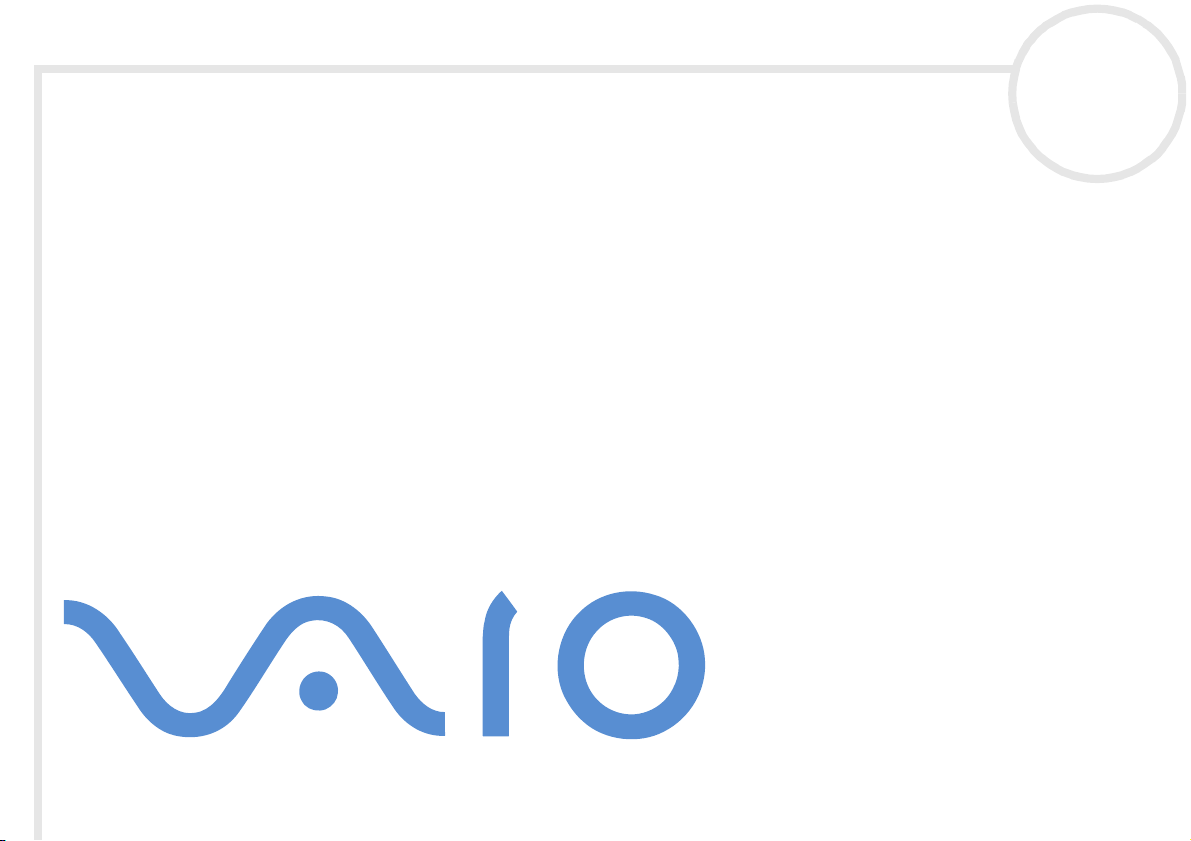
Manuale dell'utente del
notebook Sony
PCG-R600HEK
N
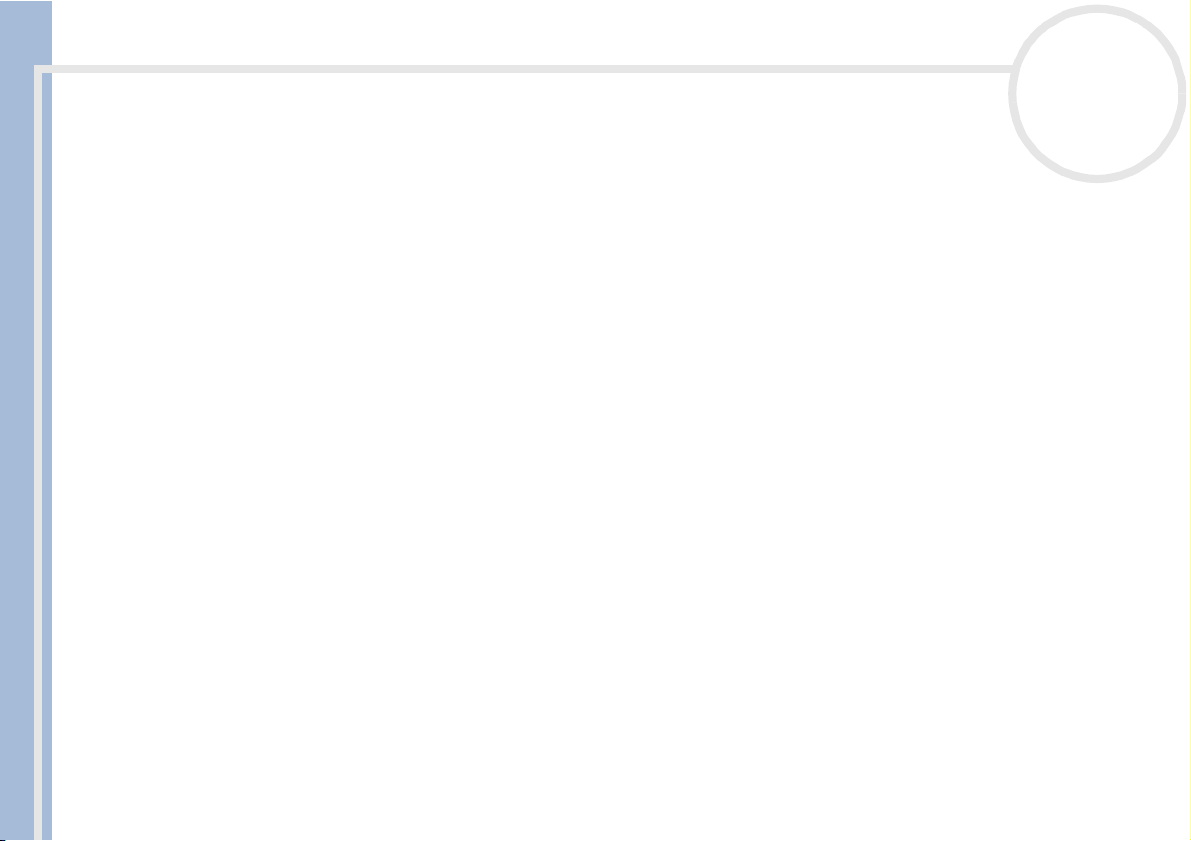
Informazioni preliminari
Informazioni preliminari
Avviso
© 2001 Sony Corporation. Tutti i diritti riservati.
Il presente manuale e il software ivi descritto non possono essere riprodotti, tradotti o adattati a impieghi diversi da quelli indicati, né
in toto né in parte, senza preventiva autorizzazione scritta.
Sony Corporation non fornisce alcuna garanzia nei confronti del presente manuale, del software o di qualsiasi altra informazione ivi
contenuta e disconosce espressamente qualsiasi garanzia implicita, commerciabilità o idoneità a impieghi particolari del presente
manuale, del software e di tali altre informazioni. Sony Corporation non può essere ritenuta in alcun caso responsabile di danni
accidentali, indiretti o particolari, fondati su illeciti, contratti o altro, derivanti o connessi al presente manuale, al software o ad altre
informazioni ivi contenute.
Manuale dell’utente del notebook Sony
Macrovision: Questo prodotto comprende tecnologie di protezione del copyright coperte da alcuni brevetti U.S.A. e da altri diritti di
proprietà intellettuale di proprietà di Macrovision Corporation e di altri soggetti. L’uso di tali tecnologie deve essere autorizzato da
Macrovision Corporation ed è limitato esclusivamente all’uso domestico o ad altri usi di visualizzazione limitati, se non con espressa
autorizzazione di Macrovision Corporation. È vietato decompilare o disassemblare queste tecnologie.
Sony Corporation si riserva il diritto di apportare modifiche al presente manuale e alle informazioni contenute in qualsiasi momento e
senza preavviso. Il software descritto nel presente manuale è soggetto ai termini di un contratto di licenza separato.
Sony, DVgate, i.LINK
Corporation. i.LINK™ è il nome degli standard IEEE 1394-1995 e relative revisioni.
Microsoft, Windows e il logo Windows, Windows Media e Outlook sono marchi o marchi registrati di Microsoft Corporation negli Stati
Uniti e in altri Paesi.
®
Adobe
, Adobe® Acrobat® Reader, Adobe® Premiere® sono marchi di Adobe Systems Incorporated.
QuickTime e il logo QuickTime sono marchi utilizzati sotto licenza. QuickTime è registrato negli Stati Uniti e in altri Paesi.
RealPlayer è un marchio o un marchio registrato di RealNetworks, inc. negli Stati Uniti e in altri Paesi.
PowerPanel è un marchio dell'azienda americana Phoenix Technologies Corporation.
nN
TM
e il logo i.LINK, PictureGear, Memory Stick e il logo Memory Stick, VAIO e il logo VAIO sono marchi di Sony
2
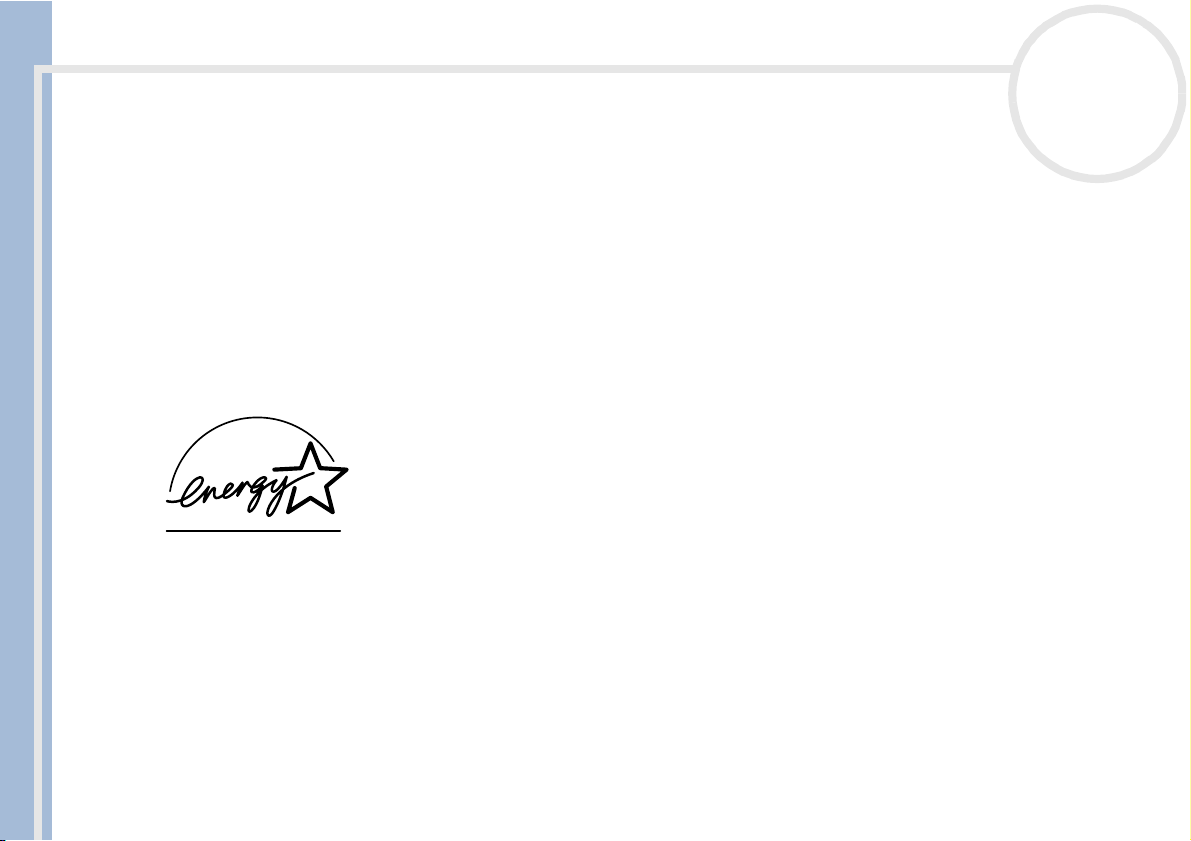
Informazioni preliminari
VirusScan è un marchio di Network Associates Corporation.
Tutti gli altri nomi di sistemi, prodotti e servizi sono marchi dei rispettivi detentori. Nel manuale i marchi ™ o
Le specifiche sono soggette a modifica senza preavviso.
In qualità di partner di E
energetico.
International E
all’utilizzo dei computer e delle relative apparecchiature di ufficio. Il programma supporta lo sviluppo e la distribuzione di prodotti con
funzioni che riducono in modo significativo il consumo di energia. Si tratta di un sistema aperto, al quale possono liberamente
partecipare i proprietari di aziende. I prodotti interessati sono apparecchiature da ufficio, quali computer, monitor, stampanti, fax e
fotocopiatrici. Gli standard e i logo sono uguali per tutte le nazioni partecipanti al programma.
E
NERGY STAR è un marchio registrato negli Stati Uniti.
Manuale dell’utente del notebook Sony
Norme di sicurezza
nN
3
®
non sono specificati.
NERGY STAR, Sony ha verificato la conformità del prodotto alle direttive ENERGY STAR in materia di risparmio
NERGY STAR Office Equipment Program è un programma internazionale che promuove il risparmio di energia in relazione
Identificativi
Il modello e il numero di serie sono riportati sulla base del notebook Sony. Annotare il numero di serie nello spazio sottostante. Quando
si contatta VAIO-Link, occorre dichiarare il modello e il numero di serie del proprio notebook.
Numero di serie:________________________
Modello:
PCG-6116
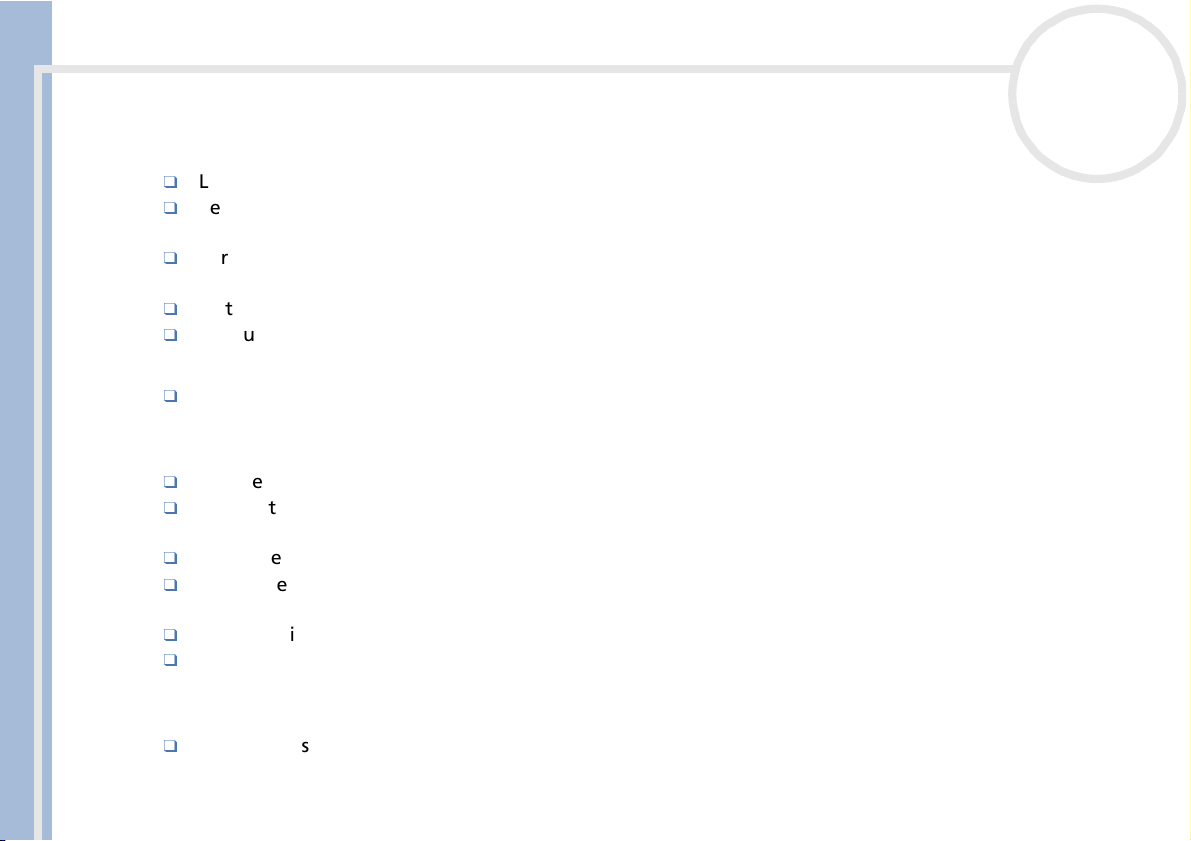
Informazioni preliminari
Avvertenza
Generale
L’apertura dell’unità, per qualsiasi motivo, può provocare danni non coperti dalla garanzia.
Per evitare il rischio di scosse elettriche, non aprire la custodia. Avvalersi esclusivamente dell’assistenza
di personale qualificato.
Per evitare il rischio di incendi o scosse elettriche, non collocare il notebook VAIO in luoghi
eccessivamente umidi o dove potrebbe bagnarsi.
Evitare di utilizzare il modem durante temporali.
Non utilizzare il modem o il telefono per segnalare una perdita di gas in prossimità della perdita stessa.
Audio/video
Se il prodotto viene collocato in prossimità di apparecchiature che emettono radiazioni
Manuale dell’utente del notebook Sony
elettromagnetiche, è possibile che si verifichino distorsioni del suono o delle immagini.
Connettività
Evitare di collegare modem o cavi telefonici durante un temporale.
Non installare prese telefoniche in luoghi umidi, a meno che la presa utilizzata non sia specifica per
ambienti umidi.
Fare attenzione quando si installano o si modificano linee telefoniche.
Utilizzare il notebook solo con l’adattatore di corrente alternata in dotazione. Per scollegare
completamente il notebook dalla tensione di rete, disinserire l’adattatore di corrente alternata.
Assicurarsi che la presa di corrente sia facilmente accessibile.
Non toccare cavi o terminali non isolati, a meno che la linea telefonica non sia stata scollegata a livello
dell’interfaccia di rete.
nN
4
Unità disco ottico
L’uso degli strumenti ottici in dotazione con il notebook può danneggiare la vista. Poiché il raggio laser
usato dal prodotto è dannoso alla vista, si raccomanda di non smontare l’unità. Avvalersi esclusivamente
dell’assistenza di personale qualificato.
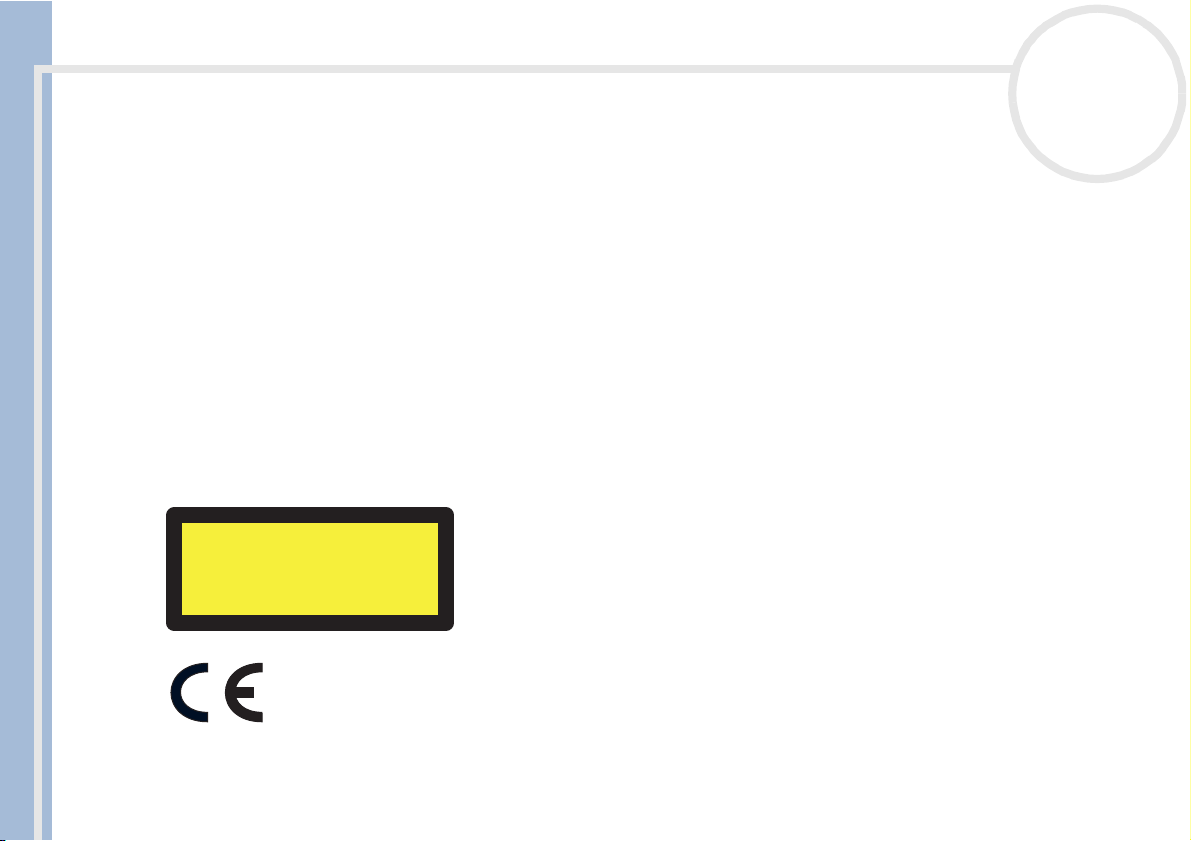
Informazioni preliminari
Note di conformità
Il prodotto è conforme alle seguenti direttive europee:
73/23/EEC (Direttiva sulla bassa tensione)
89/336/EEC, 92/31/EEC (Direttive sulla compatibilità elettromagnetica)
93/68/EEC (Direttiva sul marchio CE)
1999/5/EC (Direttiva sulle apparecchiature radio e i terminali per le telecomunicazioni)
L’apparecchiatura è conforme alle norme EN 55022 Classe B ed EN 50082-1 per l’impiego nelle seguenti aree: residenziali, aziendali e
di industria leggera.
Il prodotto è stato collaudato e ritenuto conforme ai limiti imposti dalla direttiva di compatibilità elettromagnetica per l’impiego di
cavi di connessione di lunghezza inferiore ai 3 metri.
Manuale dell’utente del notebook Sony
L’unità disco ottico è classificata come PRODOTTO LASER DI CLASSE 1 ed è conforme allo standard di sicurezza dei prodotti laser EN
60825-1. Le riparazioni e la manutenzione devono essere effettuate esclusivamente da tecnici autorizzati Sony. Riparazioni e uso
impropri possono causare pericoli per la sicurezza.
LASER PRODUCT
nN
5
CLASS 1
TO EN 60825-1
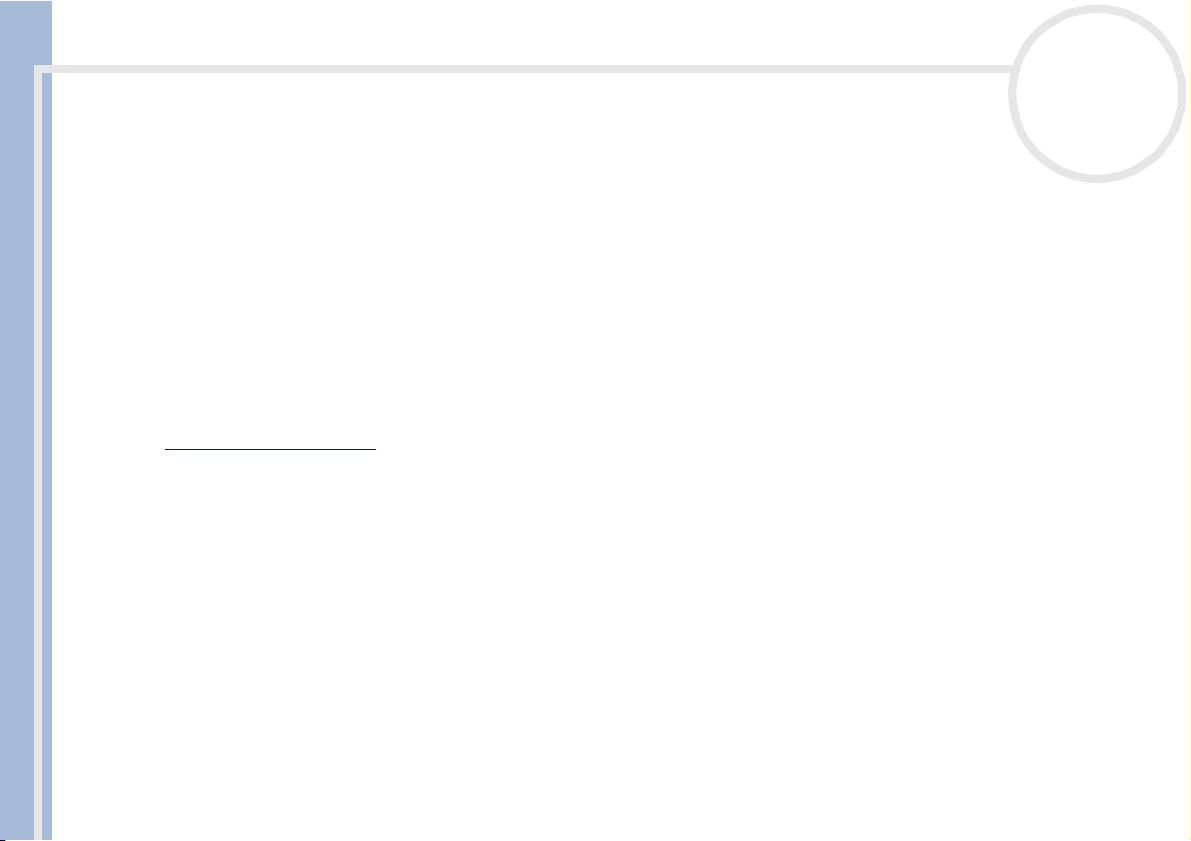
Informazioni preliminari
Smaltimento delle batterie agli ioni di litio
Non maneggiare batterie agli ioni di litio danneggiate o che perdono. Smaltire correttamente le batterie
quando sono esaurite.
L’errata sostituzione della batteria può provocare rischi di esplosione. Sostituire unicamente con batterie
uguali o equivalenti, consigliate dal produttore. Per l’eliminazione delle batterie usate, seguire le istruzioni
del produttore.
Le batterie di questo dispositivo possono provocare incendi o ustioni con agenti chimici se utilizzate
scorrettamente. Non smontare, riscaldare a temperature superiori a 100° C o bruciare.
Tenere lontano dalla portata dei bambini.
Il desktop è dotato di una batteria interna per la memoria di backup. Per la sostituzione di tale batteria,
contattare VAIO-Link:
Manuale dell’utente del notebook Sony
http://www.vaio-link.com
In alcune zone non è autorizzato lo smaltimento delle batterie agli ioni di litio insieme ai normali rifiuti
domestici o aziendali.
Servirsi del sistema di raccolta pubblico.
nN
6
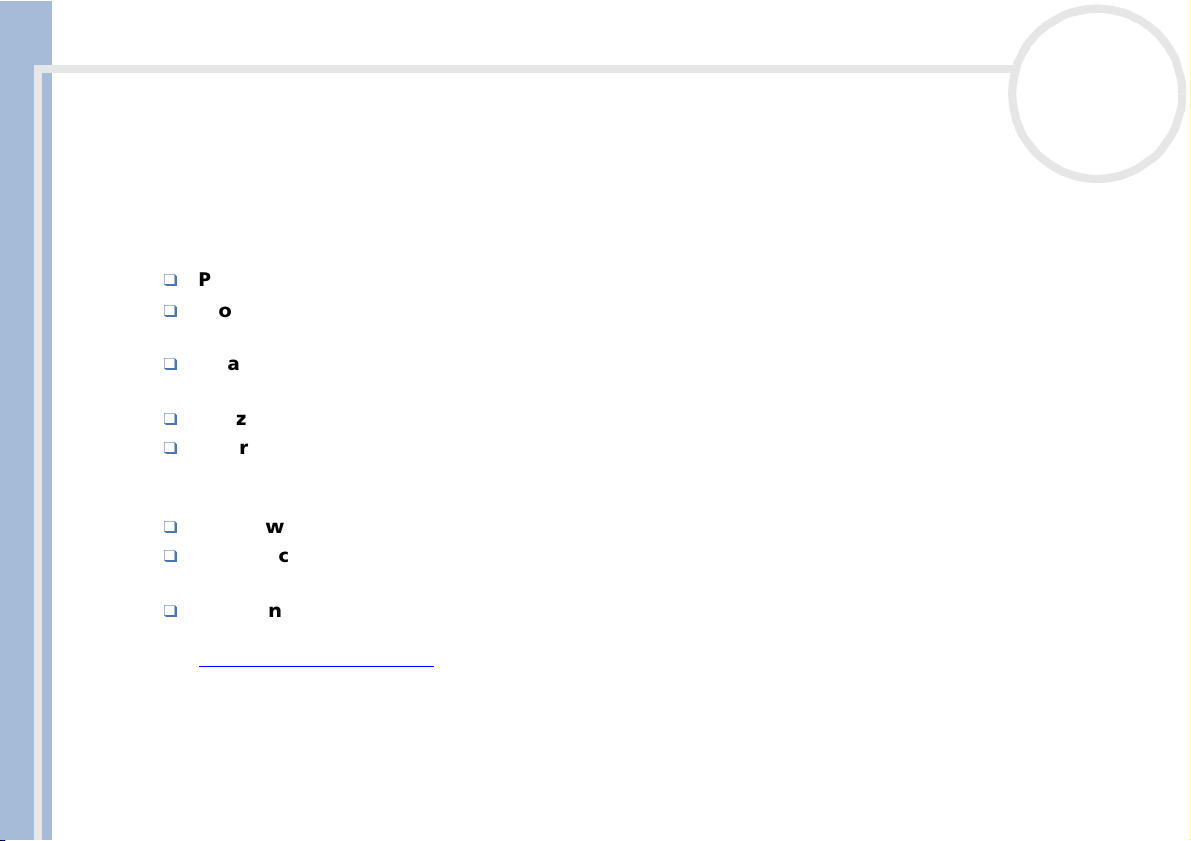
Benvenuti
Manuale dell’utente del notebook Sony
nN
7
Benvenuti
Congratulazioni per aver acquistato un notebook VAIO Sony. Sony ha unito le più evolute tecnologie dei
settori audio, video, informatico e delle comunicazioni per offrire alla propria clientela un personal
computer tra i più sofisticati.
Ecco alcune delle molte funzioni offerte dal notebook VAIO.
Prestazioni eccezionali - Il PC è dotato di un potente processore e un modem interno.
Mobilità - La batteria ricaricabile garantisce molte ore di autonomia senza alimentazione a corrente
alternata.
Qualità audio e video Sony - Lo schermo LCD consente di usufruire delle applicazioni multimediali,
dei giochi e dei software di intrattenimento più avanzati.
Funzioni multimediali - Grazie agli altoparlanti, è possibile riprodurre CD audio e video.
Interconnettività - Il computer dispone di funzionalità Ethernet, Memory StickTM e i.LINKTM. Memory
Stick è un nuovo supporto di memorizzazione universale. i.LINK è un’interfaccia bidirezionale digitale
per lo scambio di dati.
Windows® - Il pacchetto comprende il più recente sistema operativo Microsoft.
Comunicazioni - Consente di accedere ai servizi in linea più comuni, inviare e ricevere posta elettronica,
esplorare il Web, ecc.
Eccellente servizio di assistenza clienti - Per qualsiasi problema relativo al computer, consultare il
sito Web VAIO-Link, per una possibile soluzione:
http://www.vaio-link.com
Prima di contattare VAIO-Link, consultare il Manuale dell’utente o i manuali e le Guide in linea delle
periferiche e del software.
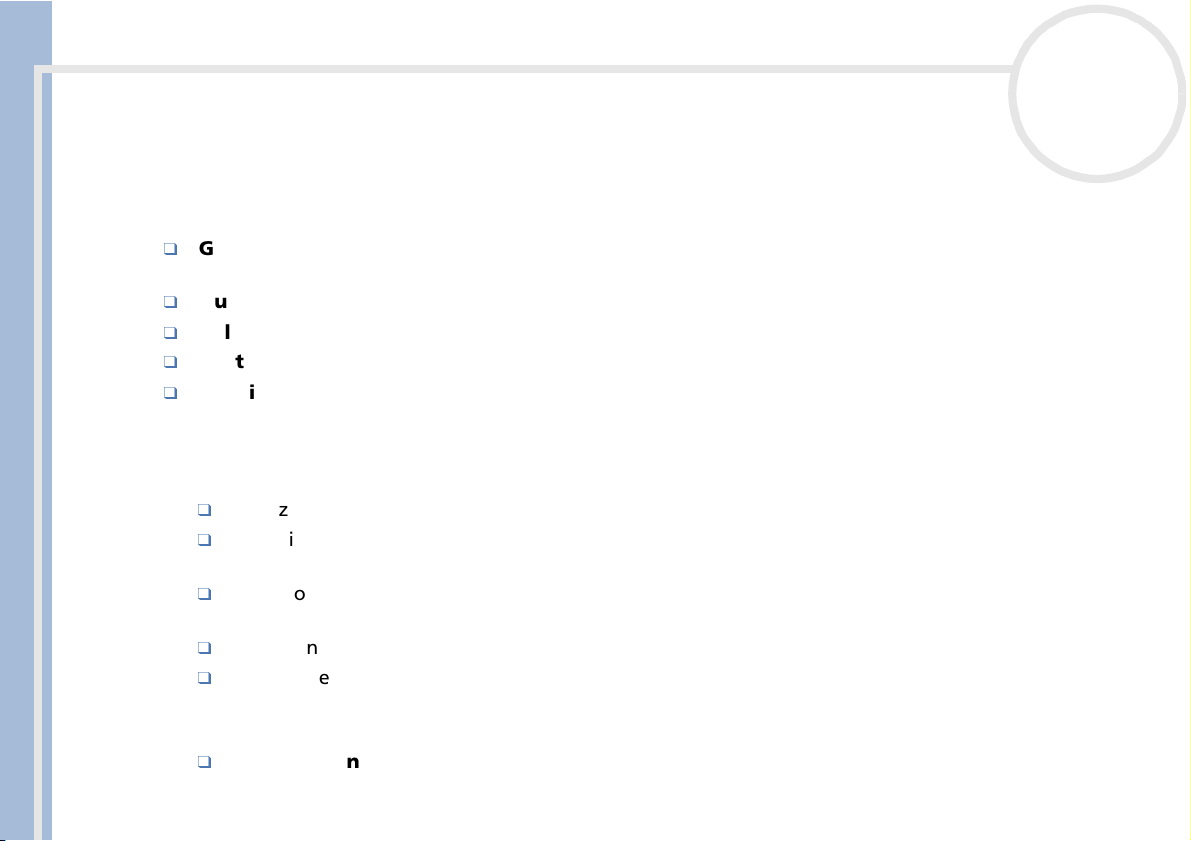
Benvenuti
nN
8
Documentazione
La documentazione allegata al notebook è composta da manuali cartacei e manuali in linea sul disco rigido.
Documentazione stampata
Guida introduttiva pieghevole, contenente una breve spiegazione dei componenti presenti nella
confezione e alcune specifiche sul notebook;
Guida cliente, contenente tutte le informazioni principali per cominciare a utilizzare il notebook;
volantino sulle norme relative al modem;
poster informativo sulle norme di sicurezza e di conformità;
condizioni di garanzia Sony.
Manuale dell’utente del notebook Sony
Documentazione in linea
1 Manuale dell’utente del notebook Sony:
La sezione Uso del notebook Sony spiega come utilizzare i componenti standard del sistema.
La sezione Collegamento delle periferiche mostra come potenziare le funzioni del sistema
tramite il collegamento di diverse periferiche.
La sezione Problemi e soluzioni indica le opzioni di assistenza disponibili e offre suggerimenti per
la risoluzione dei problemi più comuni.
La sezione Precauzioni riporta informazioni e consigli sull’uso del notebook.
La sezione Specifiche fornisce informazioni dettagliate su computer, driver e accessori.
2 Per ulteriori informazioni sul pacchetto software e sulle applicazioni Sony, consultare il Manuale del
software.
Informazioni sul software contiene una panoramica delle funzioni del software preinstallato sul
sistema.
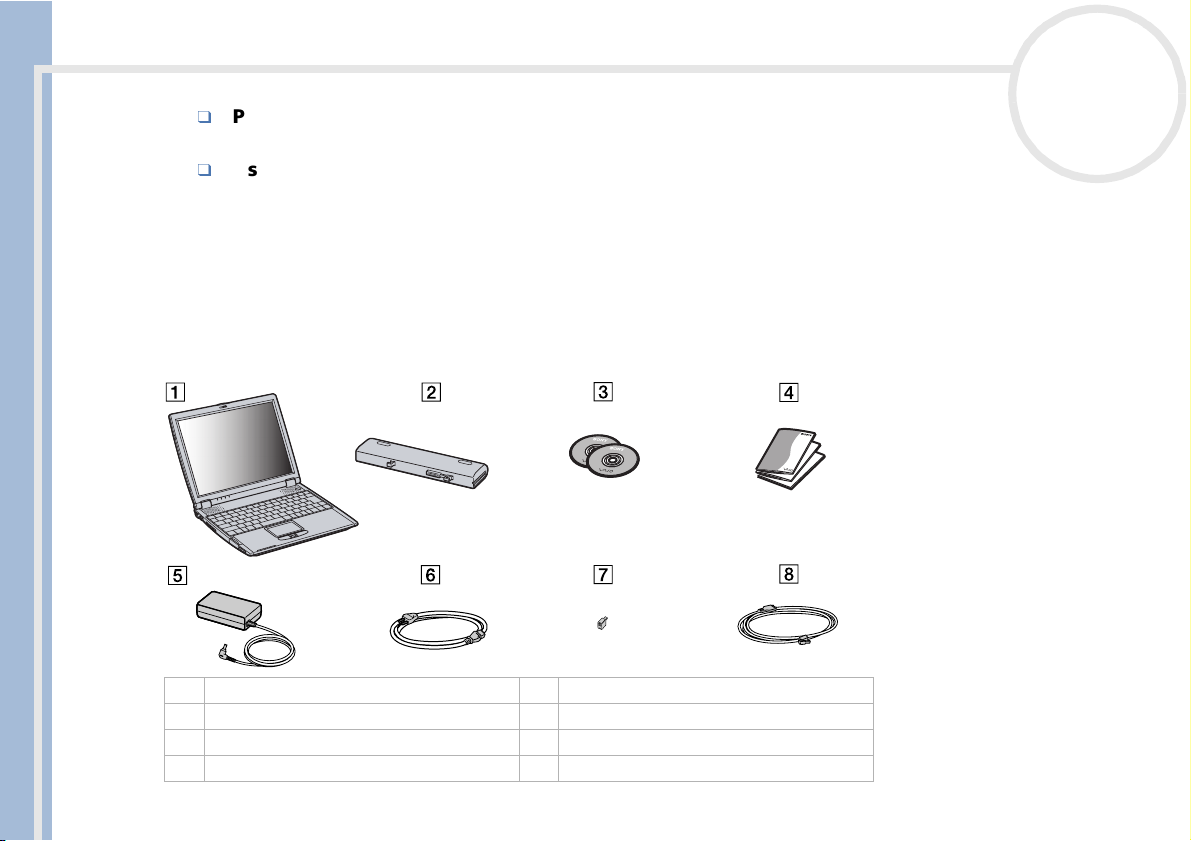
Benvenuti
Manuale dell’utente del notebook Sony
nN
9
Personalizzazione del notebook descrive la procedura di impostazione del sistema e il risparmio
energia.
Uso dei CD di ripristino spiega come eseguire il ripristino del sistema e delle applicazioni.
3 Per informazioni dettagliate sulle funzioni del software che si sta utilizzando e sulla risoluzione dei
problemi, consultare la relativa Guida in linea.
4 Fare riferimento alla Guida rapida Microsoft per ulteriori informazioni su Windows.
Il notebook e i relativi accessori
Togliere dalla confezione i seguenti componenti hardware:
1unità principale 5 adattatore di corrente alternata
2 batteria ricaricabile 6 cavo di alimentazione
3 CD di ripristino 7 spina telefonica (diversa in base al paese)
4 documentazione 8 cavo telefonico
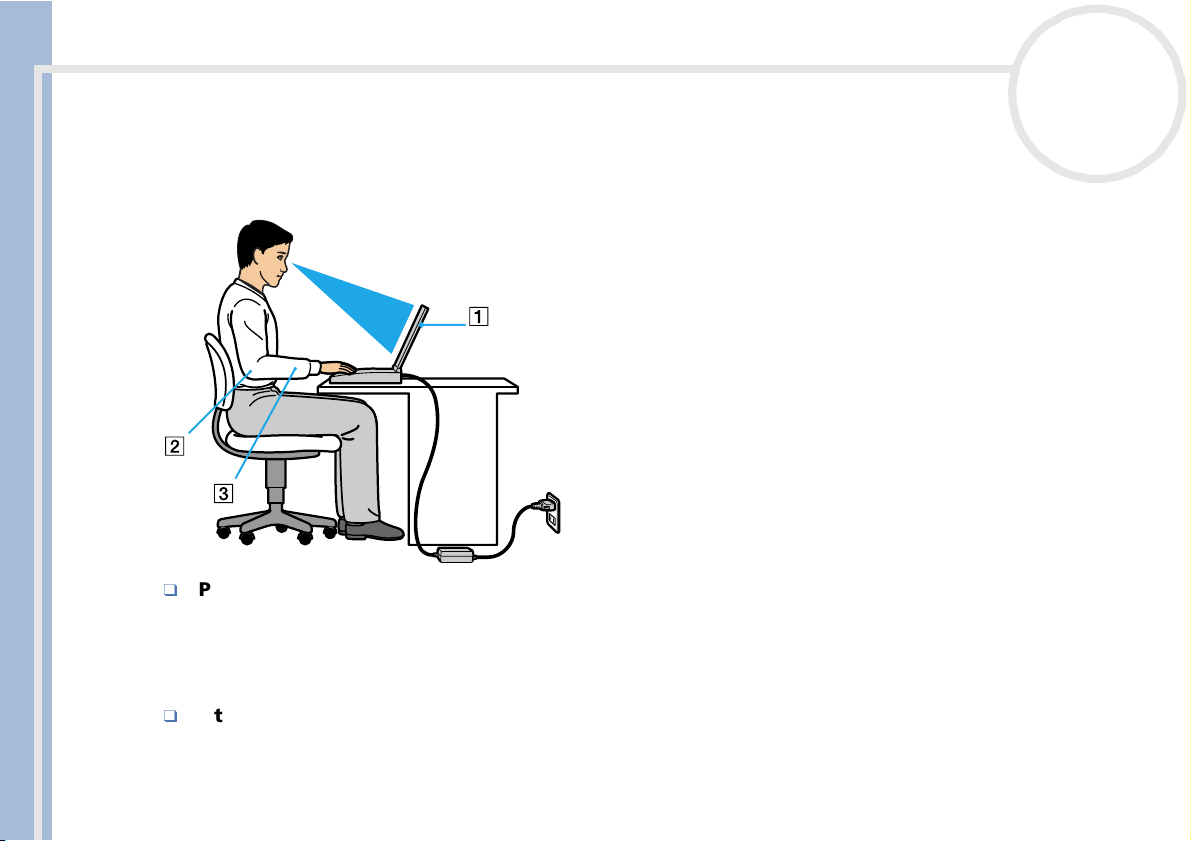
Benvenuti
Manuale dell’utente del notebook Sony
nN
10
Ergonomia
Il notebook Sony è un portatile utilizzabile negli ambienti più diversi. Nei limiti del possibile, si consiglia di
attenersi alle seguenti norme ergonomiche, per lavorare sia su computer desktop che notebook:
Posizione del computer – Il computer deve essere posizionato esattamente di fronte all’utente (1).
Quando si utilizza la tastiera, il touchpad o il mouse esterno, tenere gli avambracci in posizione
orizzontale (2) e i polsi in posizione neutra e comoda (3). La parte superiore delle braccia deve scendere
naturalmente lungo i fianchi. Non dimenticare di fare una pausa tre una sessione di lavoro e l’altra. L’uso
eccessivo del computer può provocare tensione ai muscoli e ai tendini.
Attrezzatura e postura – Scegliere una sedia che abbia un buon sostegno per la schiena. Regolare
l’altezza della sedia in modo da avere le piante dei piedi ben appoggiate sul pavimento. Per stare più
comodi potrebbe essere utile anche un poggiapiedi. Quando si è seduti, mantenere una postura rilassata
ed eretta ed evitare di curvarsi in avanti o di inclinarsi troppo all’indietro.
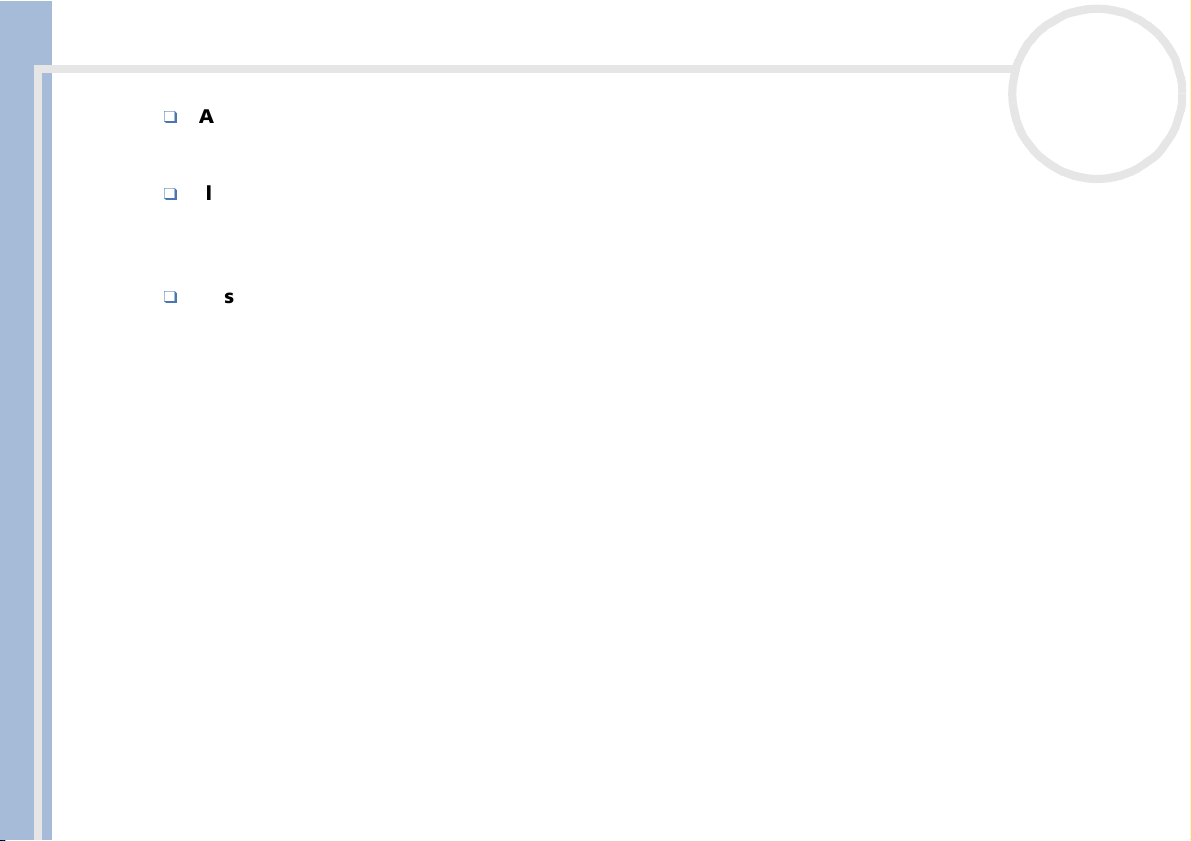
Benvenuti
Manuale dell’utente del notebook Sony
nN
Angolazione dello schermo – Per individuare la posizione ottimale, inclinare lo schermo. Se si riesce a
regolare la posizione dello schermo sull’angolazione ideale, gli occhi e i muscoli si affaticano molto
meno. Non dimenticare di regolare anche la luminosità dello schermo.
Illuminazione – Posizionare il computer in modo che la luce artificiale e naturale non crei riflessi sullo
schermo. Per evitare che appaiano macchie luminose sullo schermo, servirsi dell’illuminazione indiretta.
In commercio esistono anche accessori da applicare allo schermo per ridurre i riflessi. Una corretta
illuminazione migliora il comfort, ma anche la qualità del lavoro.
Posizione dello schermo esterno – Quando si utilizza uno schermo esterno, posizionarlo a una
distanza che consenta di vedere comodamente lo schermo. Quando ci si trova seduti di fronte allo
schermo, controllare che questo sia allo stesso livello degli occhi o leggermente più in basso.
11
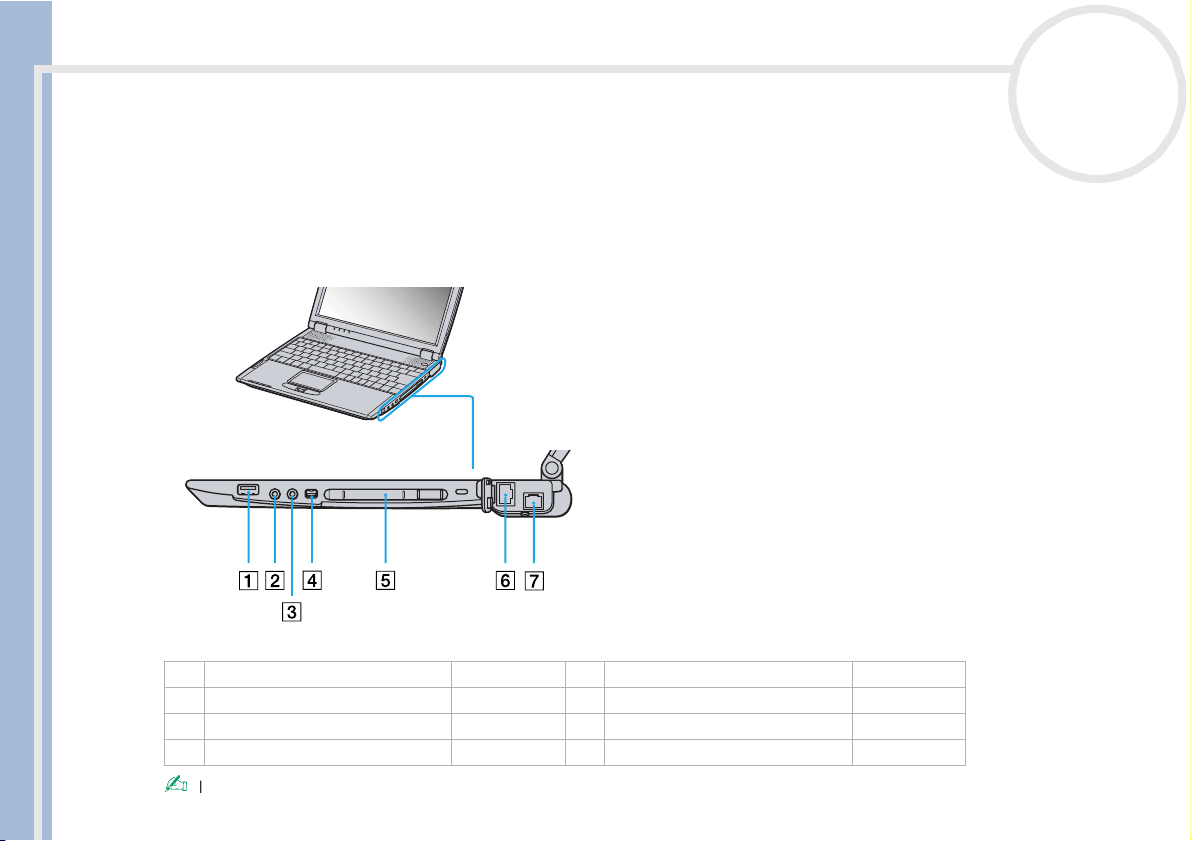
Uso del notebook
Uso del notebook
Questa sezione descrive la procedura di utilizzo del computer e delle relative periferiche, interne ed esterne.
Ubicazione di comandi e connettori
Lato destro
Manuale dell’utente del notebook Sony
nN
12
1 porta USB (pagina 60) 5 slot PC Card (pagina 33)
2 presa cuffie (pagina 59) 6 connettore di rete Ethernet (pagina 67)
3 presa microfono (pagina 59) 7 presa telefonica (pagina 41)
4 porta S400 i.LINK (pagina 62)
Il cavo telefonico e i relativi connettori sono di tipo TNV (Telecommunications Network Voltage), conformi a EN60950.
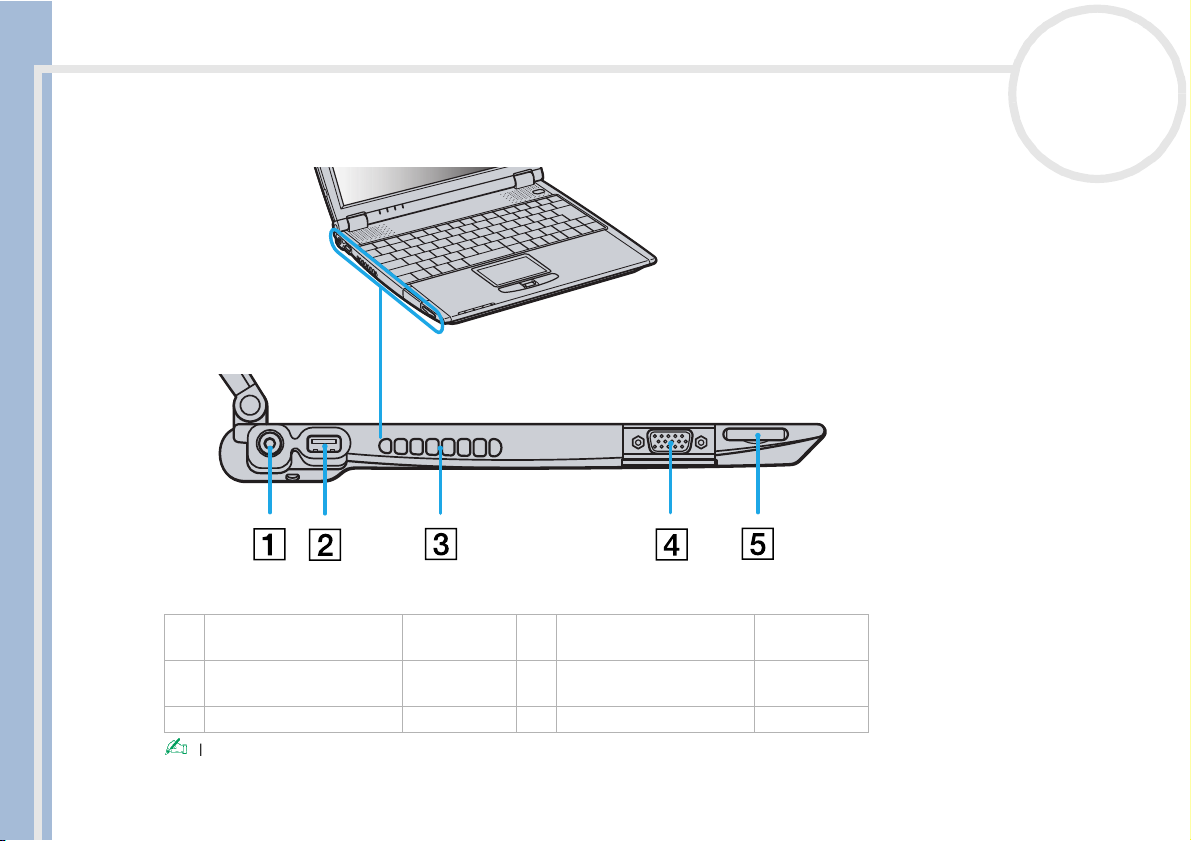
Uso del notebook
Lato sinistro
Manuale dell’utente del notebook Sony
nN
13
1 entrata corrente
continua
2 porta USB (pagina 60) 5 slot per MagicGate
3 fessura di ventilazione
Il connettore dell’adattatore di corrente alternata e il cavo di alimentazione sono conformi alla norma EN 60950 sulle tensioni pericolose.
(pagina 16) 4 porta schermo (pagina 54)
TM
(pagina 36)
Memory Stick™
Tutte le porte di questo notebook sono di tipo SELV (Safety Extra Low Voltage), conformi alla norma EN 60950.
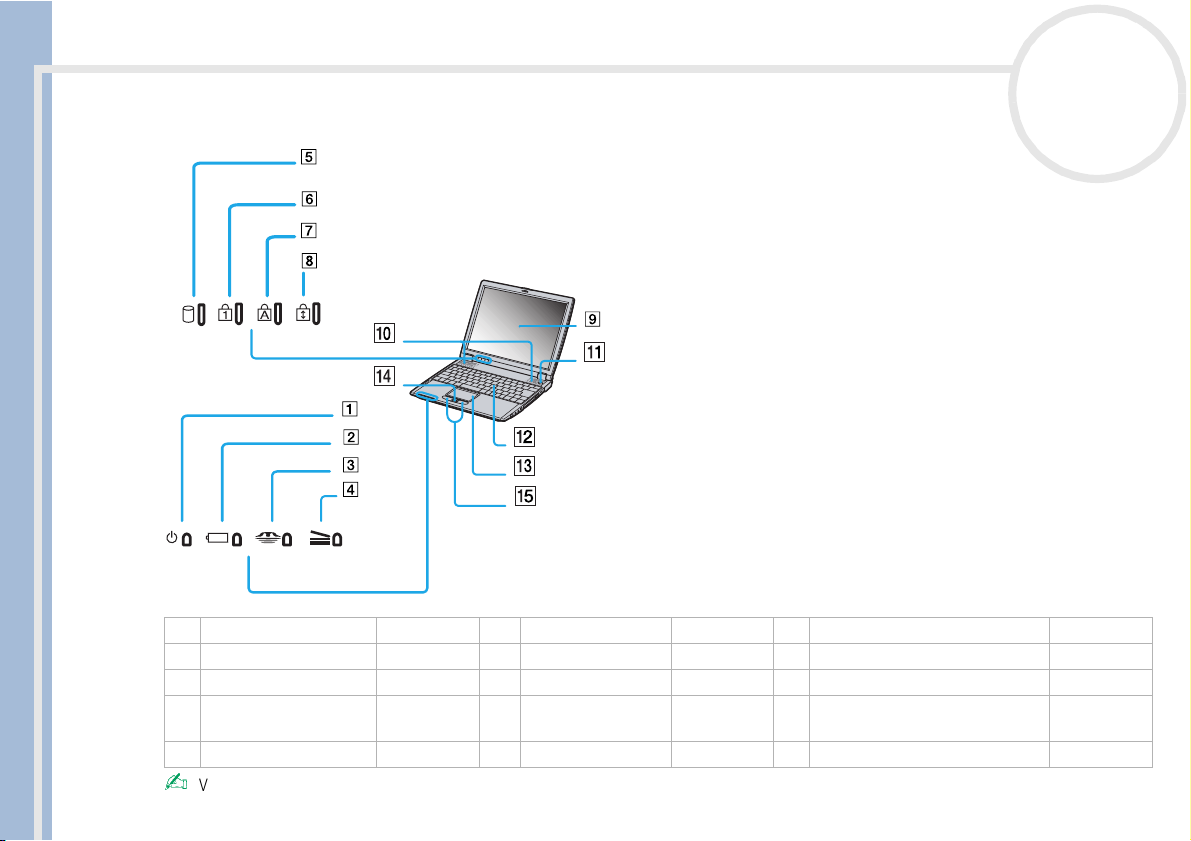
Uso del notebook
Fronte
Manuale dell’utente del notebook Sony
nN
14
1 spia di alimentazione (pagina 26) 6spia Bl Num (pagina 26) 11 interruttore di alimentazione (pagina 20)
2 spia batteria (pagina 26) 7 spia BLOC MAIUSC (pagina 26) 12 tastiera (pagina 23)
3 spia Memory Stick
4 spia alloggiamento di
espansione
5 spia unità disco rigido (pagina 26) 10 altoparlanti (pagina 59) 15 pulsanti destra/sinistra (pagina 29)
Vicino all’interruttore di alimentazione si trova una fessura di ventilazione. Quando il computer è acceso, tale fessura non deve essere ostruita.
TM
(pagina 26) 8 spia Bl Scor (pagina 26) 13 touchpad (pagina 29)
(pagina 26) 9schermo LCD (pagina 27) 14 Center Jog Control (pagina 30)
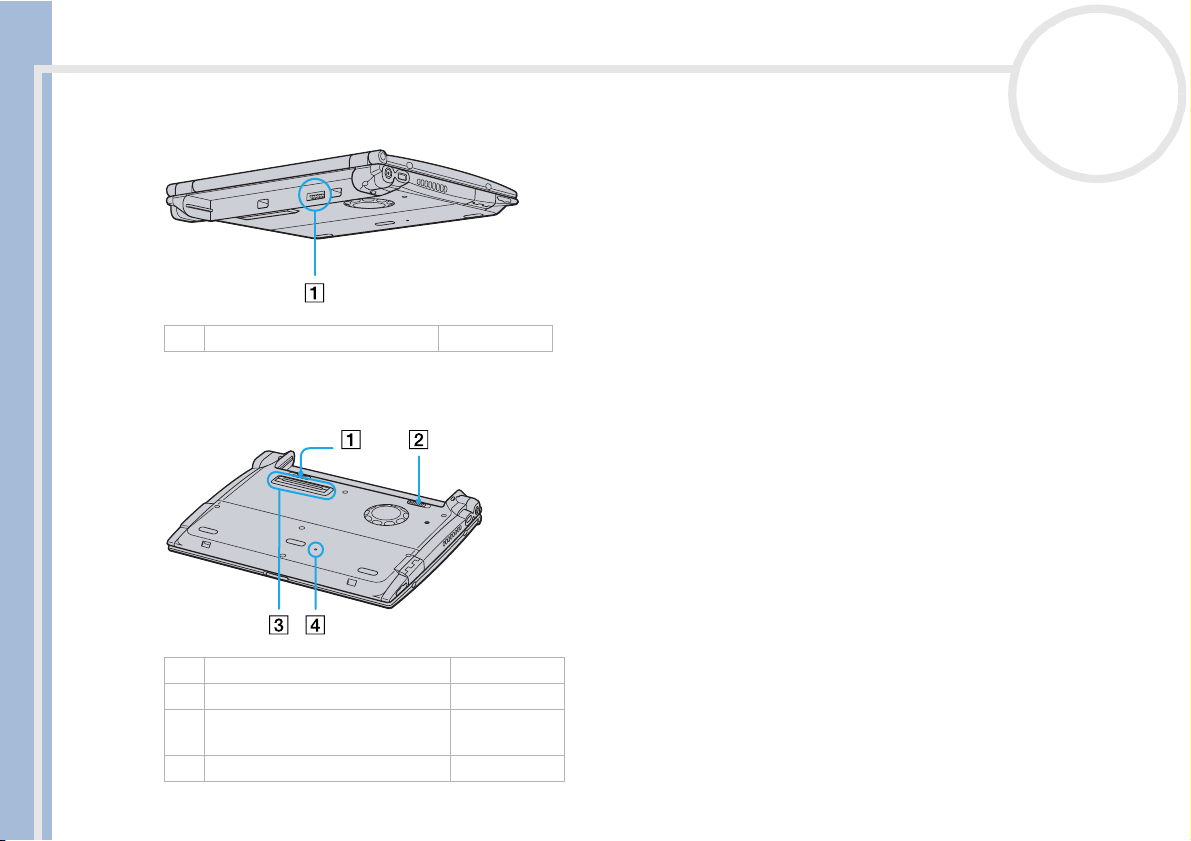
Uso del notebook
Retro
Base
Manuale dell’utente del notebook Sony
nN
15
1 connettore batteria (pagina 17)
1 levetta di chiusura batteria (pagina 17)
2 levetta di sbloccaggio batteria (pagina 17)
3 connettore alloggiamento di
espansione
4 interruttore di azzeramento

Uso del notebook
Collegamento a una fonte di alimentazione
Come fonte di alimentazione del notebook è possibile utilizzare sia un adattatore di corrente alternata che
una batteria ricaricabile.
Uso dell'adattatore di corrente alternata
Per usare l’adattatore di corrente alternata, procedere come segue:
1 Inserire il cavo dell’adattatore di corrente alternata (1) nel connettore di entrata corrente continua (2)
2 Inserire un’estremità del cavo di alimentazione (3) nell’adattatore di corrente alternata.
3 Inserire l’altra estremità del cavo di alimentazione in una presa di corrente alternata.
Manuale dell’utente del notebook Sony
nN
16
del computer.
Utilizzare il notebook solo con l’adattatore di corrente alternata in dotazione.
Se l’unità principale è collegata a un alloggiamento di espansione opzionale, è possibile utilizzare solo il connettore di entrata corrente continua
sull’alloggiamento di espansione.
Per scollegare completamente il notebook dalla tensione di rete, disinserire l’adattatore di corrente alternata.
Assicurarsi che la presa di corrente sia facilmente accessibile.
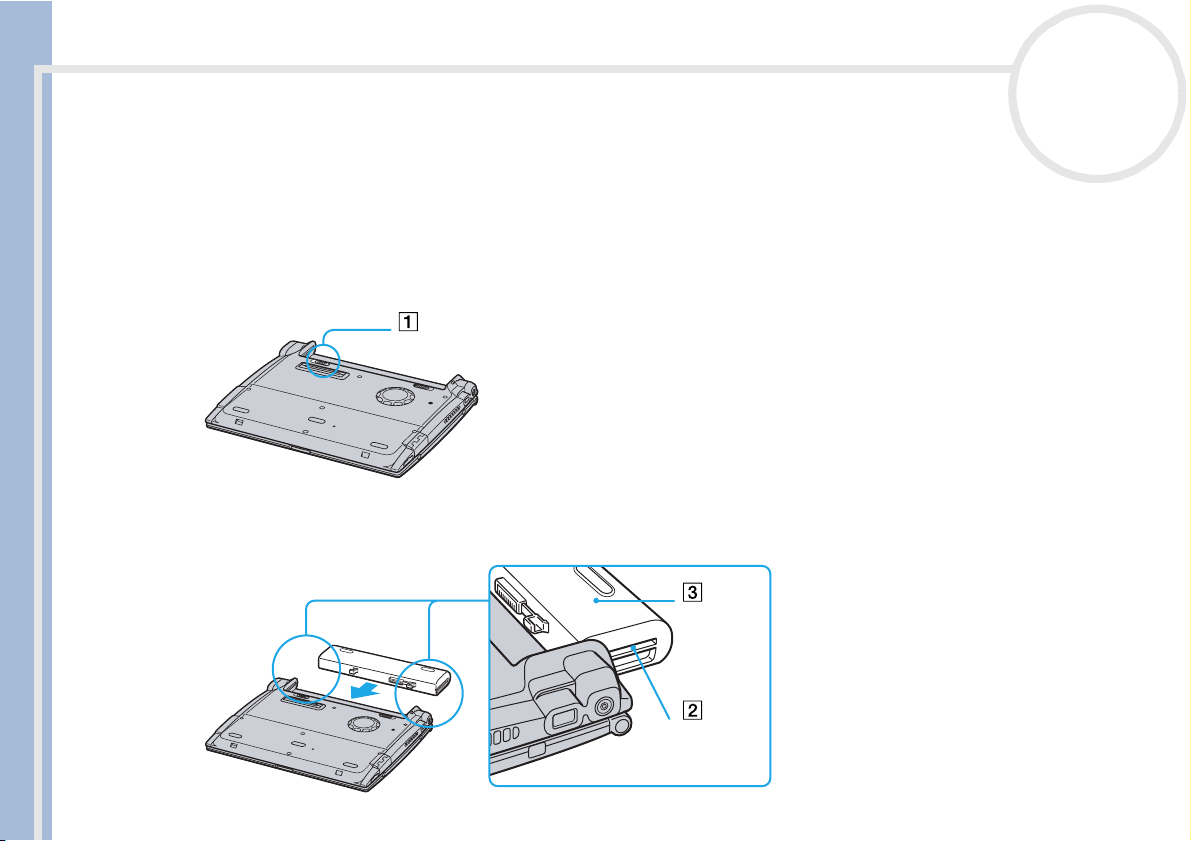
Uso del notebook
Uso della batteria
È possibile utilizzare una batteria come fonte di alimentazione.
Al momento dell’acquisto la batteria fornita con il computer non è completamente carica.
Inserimento della batteria
Per inserire la batteria, procedere come segue:
1 Spostare la levetta di chiusura (1) sulla base del computer sulla posizione Unlock.
Manuale dell’utente del notebook Sony
2 Far combaciare le scanalature (2) e le linguette sulla batteria (3) con le linguette e le tacche sul retro del
nN
17
computer e spingere la batteria finché scatta in posizione.
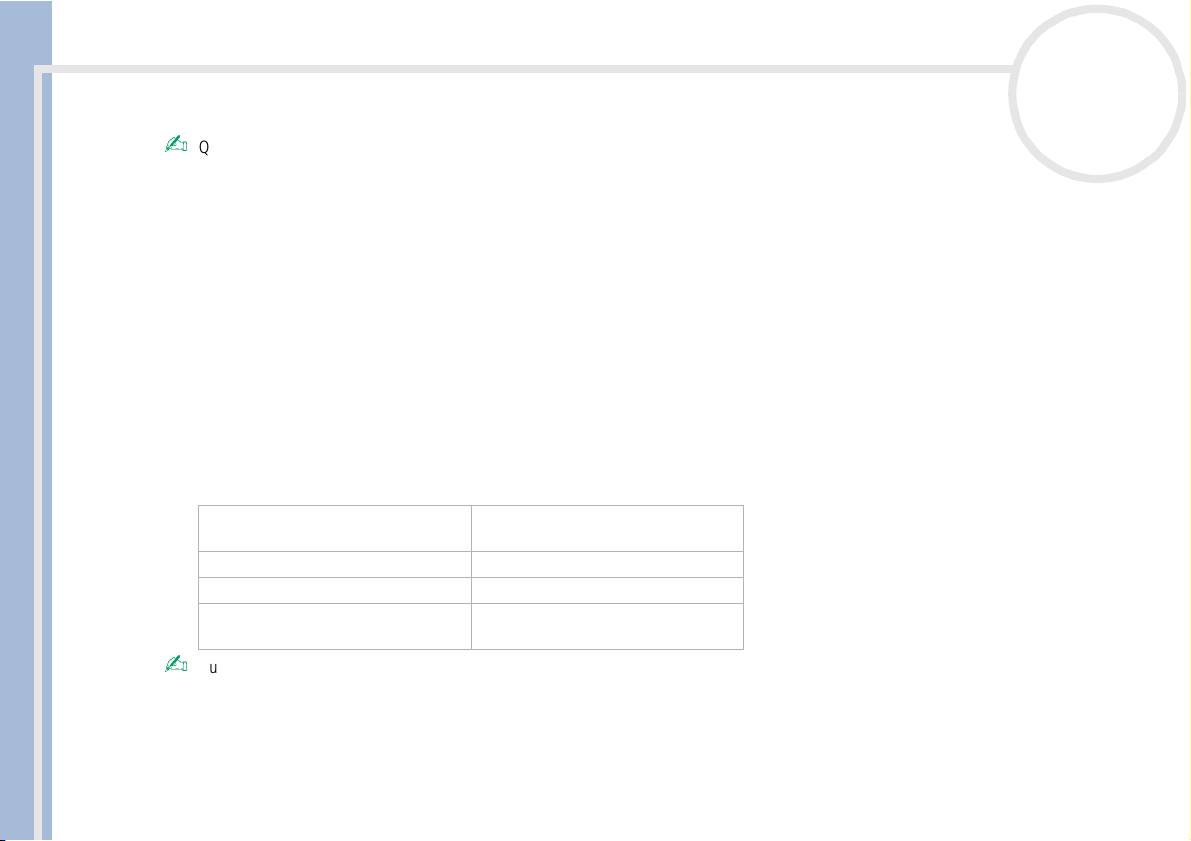
Uso del notebook
3 Spostare la levetta di chiusura sulla posizione Lock per fissare la batteria al computer.
Ricarica della batteria
Per caricare la batteria, procedere come segue:
1 Collegare l’adattatore di corrente alternata al computer.
2 Inserire la batteria.
Manuale dell’utente del notebook Sony
nN
18
Quando il computer è collegato direttamente alla corrente alternata e la batteria è inserita nel relativo alloggiamento, il notebook è alimentato a
corrente alternata.
! Assicurarsi che lo sportello sia chiuso prima di inserire la batteria.
La batteria viene caricata automaticamente dal computer (in fase di carica la spia della batteria emette
doppi lampeggiamenti). Quando la batteria è carica all’85%, la spia si spegne. Tale processo richiede
circa due ore e mezza se il notebook è acceso. Per caricare completamente la batteria, caricarla per
un’ora supplementare.
Stato della spia della batteria Significato
accesa Il computer è alimentato a
batteria.
lampeggiamento singolo La batteria si sta esaurendo.
lampeggiamento doppio La batteria è in fase di carica.
spenta Il computer è alimentato a corrente
alternata.
Quando la batteria si sta esaurendo, la spia della batteria e quella di alimentazione lampeggiano contemporaneamente.
Quando il notebook è direttamente collegato alla corrente alternata, la batteria deve rimanere nel computer. La batteria continua a caricarsi anche
quando si utilizza il computer.
Se il livello di carica della batteria scende al di sotto del 10%, inserire l’adattatore di corrente alternata e iniziare a ricaricare la batteria oppure
spegnere il computer e inserire una batteria carica.
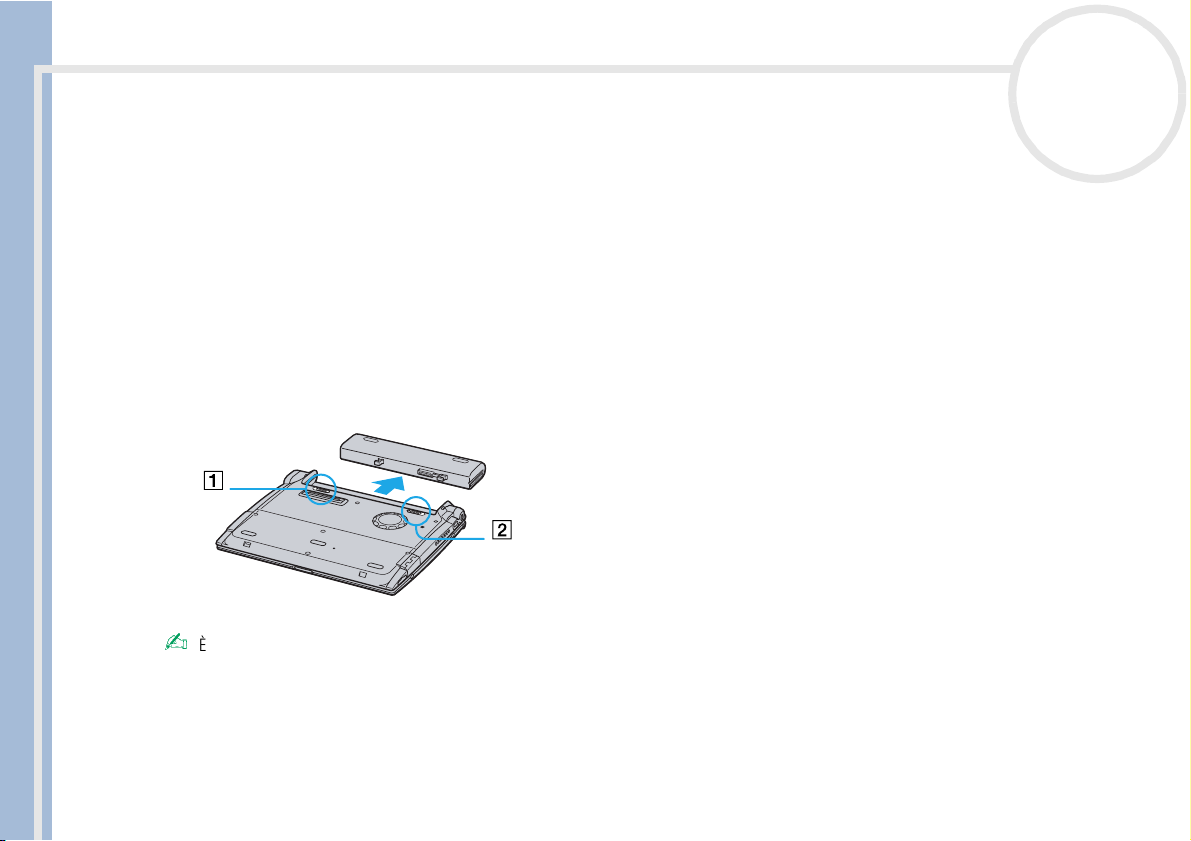
Uso del notebook
Rimozione della batteria
Per rimuovere la batteria, procedere come segue:
1 Spegnere il computer e chiudere lo schermo.
2 Fare scorrere la levetta di chiusura (1) sulla posizione Unlock.
3 Spostare la levetta di sbloccaggio (2) sulla posizione Unlock ed estrarre la batteria.
Manuale dell’utente del notebook Sony
nN
19
Per prolungare la durata della batteria, modificare le impostazioni delle modalità di risparmio energia tramite PowerPanel.
La batteria fornita in dotazione è agli ioni di litio e può essere ricaricata in qualsiasi momento. È possibile caricarla anche se non è completamente
scarica, senza influire sulla durata.
Quando si utilizza la batteria come fonte di alimentazione, la spia della batteria si accende. Quando la batteria è quasi completamente esaurita, la
spia inizia a lampeggiare.
È possibile rimuovere la batteria senza spegnere il computer quando è collegato alla tensione di rete (adattatore di corrente alternata).
Chiudere lo sportello prima di rimuovere la batteria.
Se la batteria viene rimossa quando il computer è acceso e non è collegato all’adattatore di corrente alternata o quando si trova in modalità di standby,
si rischia di perdere dati.
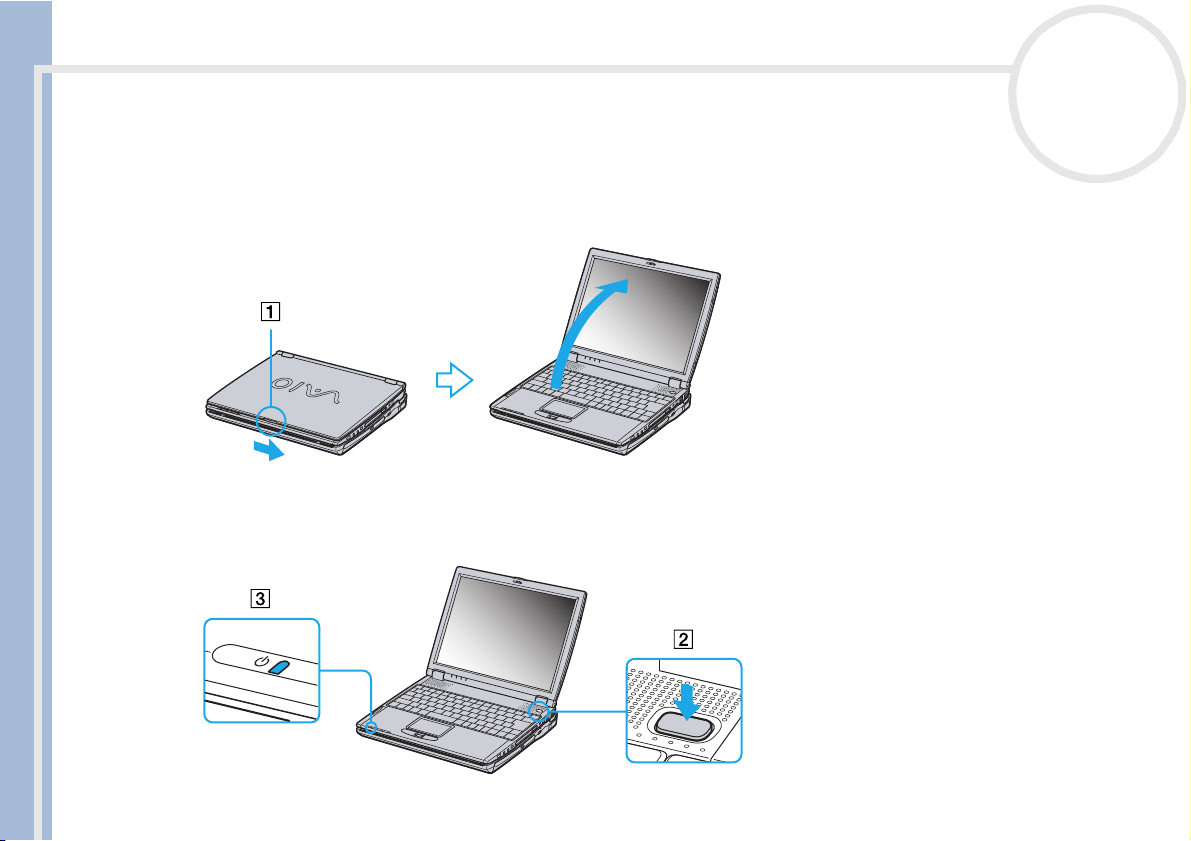
Uso del notebook
Avvio del notebook
Per avviare il computer, procedere come segue:
1 Fare scorrere la levetta di chiusura dello schermo LCD (1) nella direzione della freccia e sollevare il
Manuale dell’utente del notebook Sony
2 Tenere premuto l’interruttore di alimentazione (2) del computer finché non si accende la spia verde di
nN
20
pannello.
alimentazione (3).
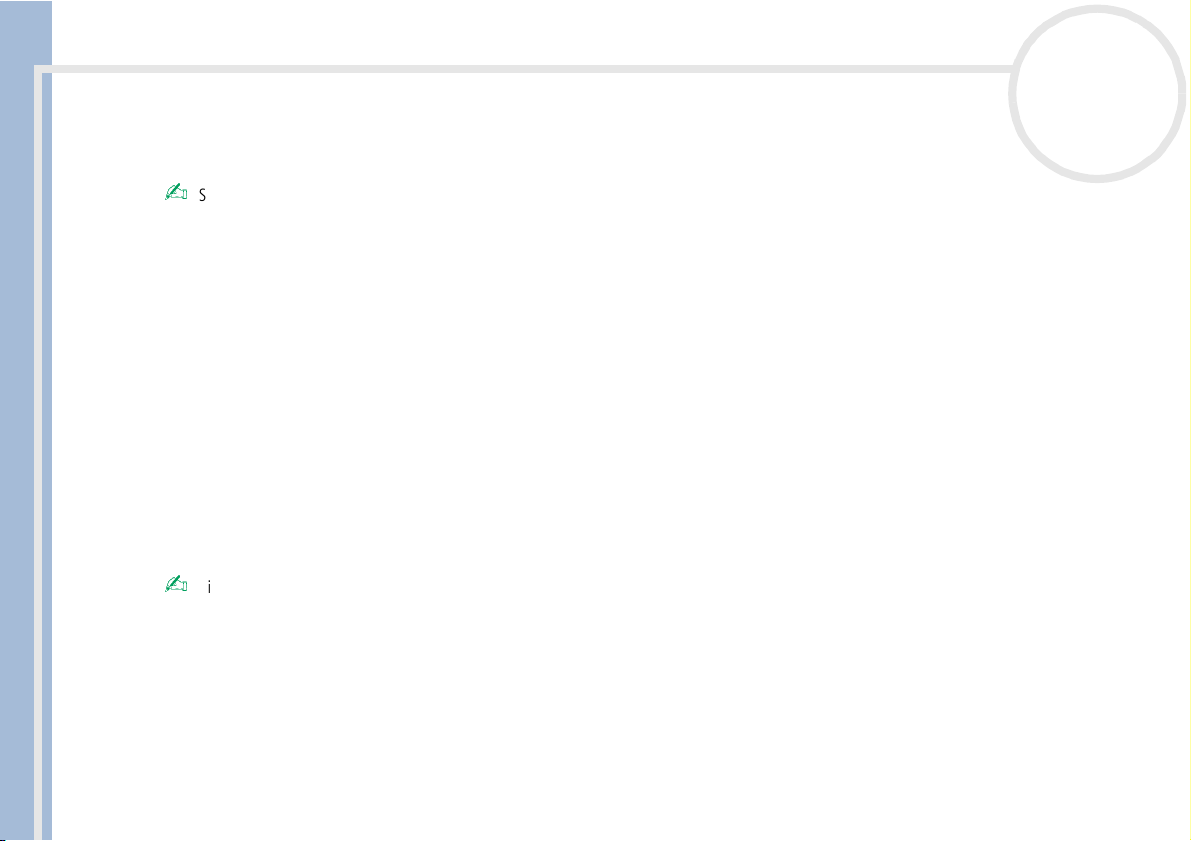
Uso del notebook
3 Se necessario, regolare la luminosità dello schermo LCD premendo <Fn>+<F5>. Per aumentare la
Chiusura del notebook
È opportuno spegnere il computer correttamente per non perdere i dati che non si sono salvati.
Per spegnere il computer, procedere come segue:
1 Fare clic su Start nella barra delle applicazioni di Windows
2 Selezionare Chiudi sessione.
Manuale dell’utente del notebook Sony
3 Selezionare Arresta il sistema.
4 Fare clic su OK.
5 Attendere che il computer si spenga automaticamente.
6 Spegnere eventuali periferiche collegate al computer.
nN
21
luminosità, utilizzare i tasti freccia su o freccia destra. Per diminuirla, premere i tasti freccia giù o freccia
sinistra.
Se si mantiene l’interruttore di alimentazione nella posizione di accensione per più di quattro secondi, il computer si spegne.
®
.
Appare la finestra di dialogo Fine della sessione di lavoro.
La spia di alimentazione si spegne.
Rispondere ogni volta che il sistema chiede se si desidera salvare documenti.
Se non è possibile spegnere il computer:
chiudere tutte le applicazioni aperte,
rimuovere le PC Card, se inserite,
scollegare le eventuali periferiche USB,
premere contemporaneamente i tasti <CTRL>+<ALT>+<CANC>; viene visualizzata la finestra Task Manager Windows, che permette di chiudere
tutte le applicazioni aperte e di arrestare il sistema. Se questa operazione non risolve il problema, tenere premuto l'interruttore di alimentazione per
quattro secondi. Il computer si spegnerà. Questa operazione può provocare la perdita di dati.
Se il computer rimane a lungo inattivo, impostando la modalità di standby, la batteria dura più a lungo.
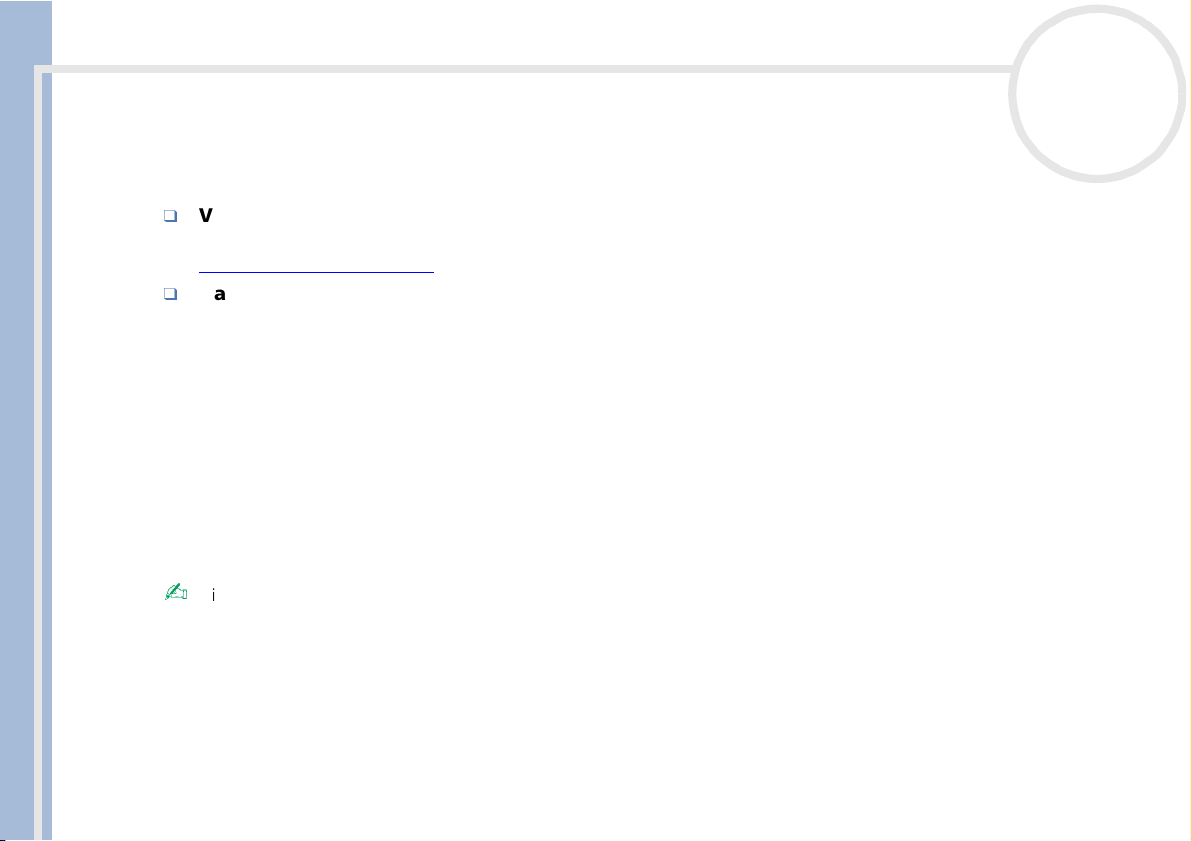
Uso del notebook
Registrazione del notebook
Se si registra il computer, è possibile usufruire dell’eccellente servizio di assistenza clienti Sony, nonché dei
seguenti vantaggi:
Per registrare il notebook Sony, procedere come segue:
1 Fare clic sull’icona di registrazione sul desktop.
Manuale dell’utente del notebook Sony
2 Scegliere Next.
3 Fare clic su Internet.
4 Compilare i campi della scheda di registrazione.
5 Scorrere il modulo fino alla fine e fare clic su Send.
6 Fare clic su OK.
nN
22
VAIO-Link – Per qualsiasi problema relativo al computer, visitare il sito Web VAIO-Link, per una possibile
soluzione:
http://www.vaio-link.com
Garanzia – La garanzia rappresenta una vera e propria protezione dell’investimento. Per i termini e le
condizioni, vedere la scheda di garanzia e per ulteriori informazioni consultare il Manuale del servizio
assistenza clienti.
Prima di utilizzare qualsiasi servizio in linea, incluso il servizio di registrazione in linea, è necessario collegare la linea telefonica.
Per accedere alla pagina Web di registrazione, è necessario disporre di una connessione a Internet.
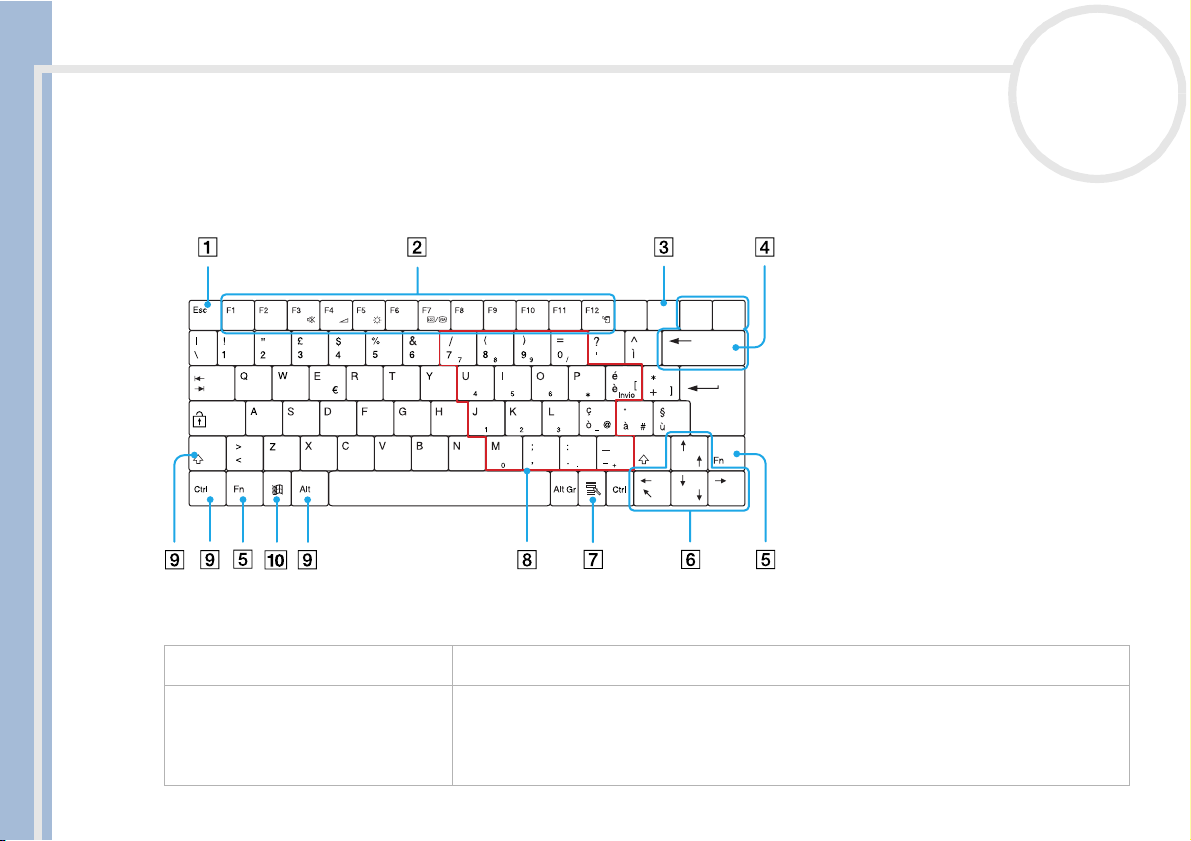
Uso del notebook
Uso della tastiera
La tastiera del notebook è molto simile a quella di un comune computer desktop, ma è dotata di alcuni tasti
aggiuntivi che consentono di eseguire specifiche funzioni del notebook.
nN
23
Manuale dell’utente del notebook Sony
Bl Num
Bl Scor
Stamp
R Sist
Canc
Ins
Pausa
Interr
Invio
Pag
Fine
Pag
Tasti Descrizione
tasto Esc (1) Il tasto <Esc> consente di annullare comandi.
tasti funzione (2) I dodici tasti funzione che si trovano lungo la parte superiore della tastiera consentono di
eseguire particolari funzioni. Ad esempio, in molte applicazioni il tasto <F1> apre la
Guida in linea. La funzione associata ai singoli tasti può variare da applicazione ad
applicazione.
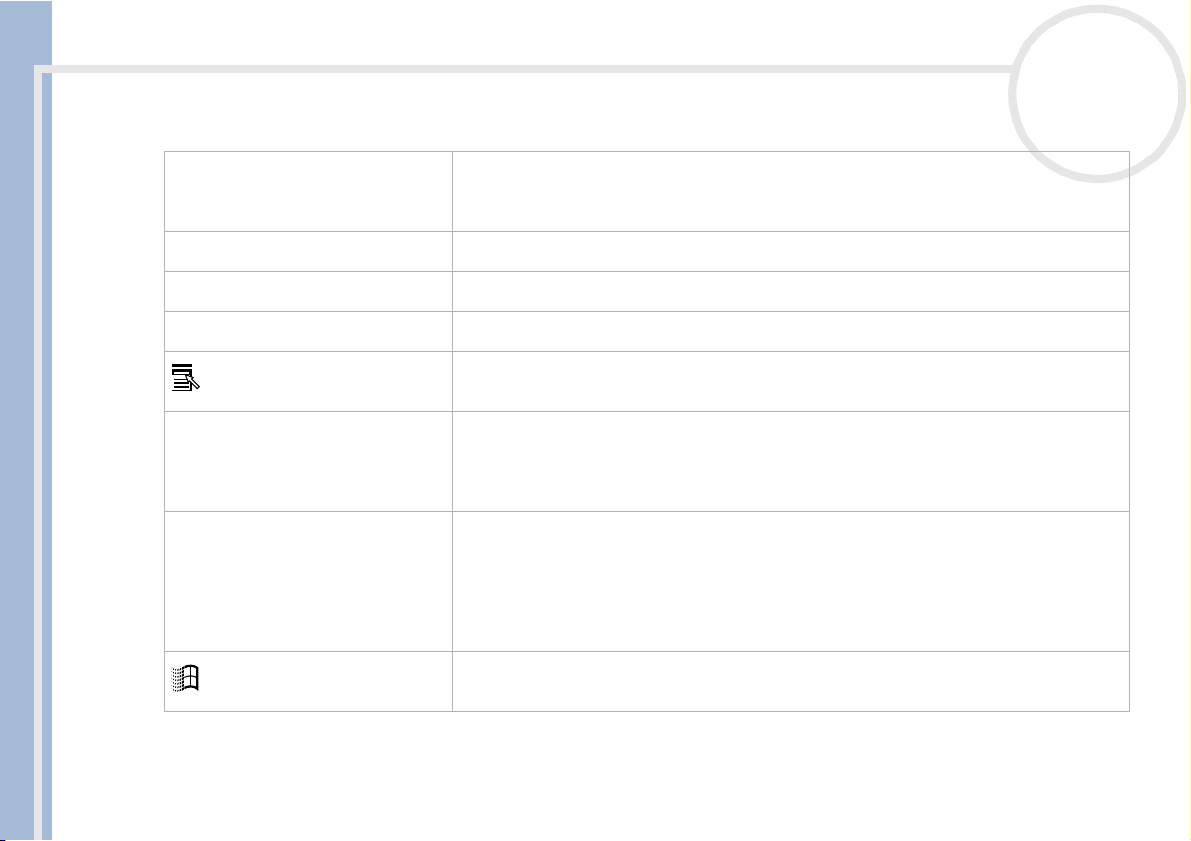
Uso del notebook
nN
24
Tasti Descrizione
tasto Stamp (3) Il tasto <Stamp> consente di eseguire un’istantanea elettronica dello schermo e di
spostarla negli Appunti di Windows. In seguito, è possibile incollare l’istantanea in un
documento e stamparla.
tasti di correzione (4) I tasti <Ins>, Back Space e <Canc> consentono di eseguire correzioni.
tasto Fn (5) Il tasto <Fn> viene utilizzato in combinazione con altri tasti per impartire comandi.
tasti di spostamento (6) Tali tasti consentono di spostare il cursore sullo schermo.
tasto menu di scelta rapida (7) Questo tasto consente di visualizzare un menu di scelta rapida; corrisponde al pulsante
destro del mouse.
Manuale dell’utente del notebook Sony
area del tastierino numerico (8) Contiene gli stessi tasti che si trovano su una comune calcolatrice. L’area del tastierino
numerico consente di digitare numeri o di eseguire calcoli aritmetici, come addizioni e
sottrazioni. Per attivare il tastierino numerico, premere il tasto <Bl Num> (la spia <Bl
Num> si accende).
tasti operatore (9) Alcuni tasti devono sempre essere utilizzati insieme ad almeno un altro tasto: <Ctrl>,
®
tasto Windows
(10) Il tasto con il logo di Windows® consente di visualizzare il menu Start di Windows®;
<Alt> e <Maiusc>. Premendo i tasti <Ctrl> e <Alt> contemporaneamente a un altro
tasto, si impartisce un comando. Ad esempio, per salvare un documento, in molte
applicazioni è possibile selezionare l’opzione di menu Salva oppure tenere premuto
<Ctrl> e premere il tasto S (operazione indicata come <Ctrl>+<S>). Il tasto <Maiusc>
consente di digitare i caratteri maiuscoli e speciali, quali @ e $.
corrisponde al pulsante Start nella barra delle applicazioni.
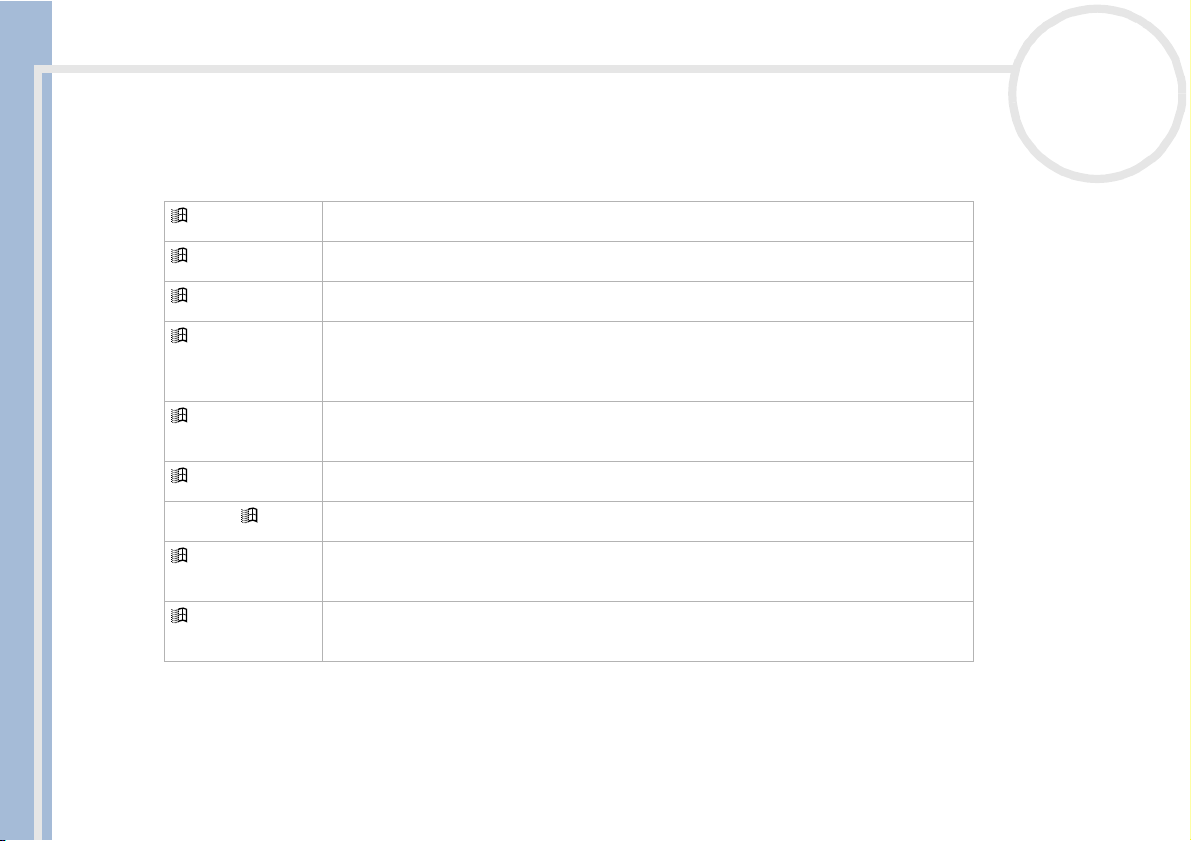
Uso del notebook
Combinazioni e funzioni del tasto Windows
nN
25
Combinazioni Funzioni
+ F1 Visualizza la Guida di Windows.
+ Tab Consente di selezionare i vari pulsanti sulla barra delle applicazioni.
+ E Visualizza la finestra Esplora risorse.
Manuale dell’utente del notebook Sony
+ F Visualizza la finestra Risultati ricerca per trovare un file o una cartella.
+ Ctrl + F Visualizza la finestra di dialogo Trova: Computer
+ M Riduce a icona le finestre visualizzate.
Maiusc + + M Ripristina le dimensioni originali delle finestre ridotte a icona.
+ R Visualizza la finestra di dialogo Esegui
+ Ins Visualizza la finestra di dialogo Proprietà del sistema
La stessa operazione può essere eseguita selezionando Tr ova, quindi File o cartelle
dal menu Start.
, dalla quale è possibile cercare altri
computer.
. Lo stesso comando può essere impartito
selezionando Esegui dal menu Start.
. La stessa operazione può
essere eseguita facendo doppio clic sull’icona Sistema nel Pannello di controllo.
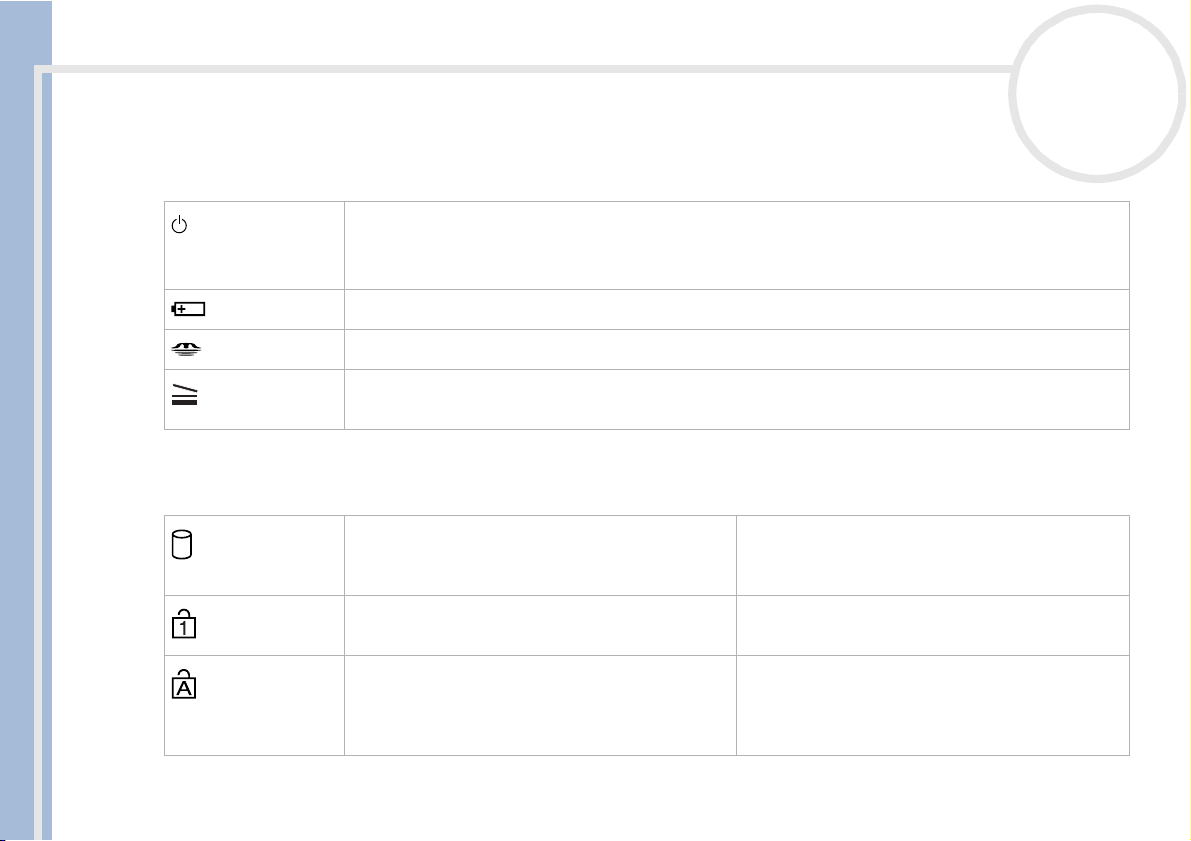
Uso del notebook
Spie
Spia Funzioni
alimentazione Accensione: diventa verde.
Modalità di standby: lampeggia di colore giallo.
Modalita di riposo: si spegne.
batteria Indica il livello di carica della batteria inserita nel computer.
Memory Stick
TM
Si accende quando si utilizza la Memory StickTM. Si spegne quando la Memory StickTM non è più in uso.
nN
26
Manuale dell’utente del notebook Sony
alloggiamento
di espansione
Si accende quando si utilizza l’alloggiamento di espansione. Si spegne quando l’alloggiamento di
espansione non è più in uso.
Spia Accesa Spenta
disco rigido I dati vengono letti dal disco rigido o scritti sullo
stesso. Quando la spia è accesa, non attivare la
modalità di standby e non spegnere il computer.
Bl Num Si accende quando i tasti del tastierino numerico
sono attivi.
BLOC MAIUSC Quando la spia è accesa, i caratteri digitati
appaiono maiuscoli. Se si preme il tasto <Maiusc>
quando BLOC MAIUSC è attivo, è possibile digitare
caratteri minuscoli.
Non vi è accesso al disco rigido.
Si spegne quando sono attivi i tasti alfanumerici del
tastierino numerico.
Quando è spenta, i caratteri digitati appaiono
minuscoli (a meno che non si prema il tasto
<Maiusc> ).
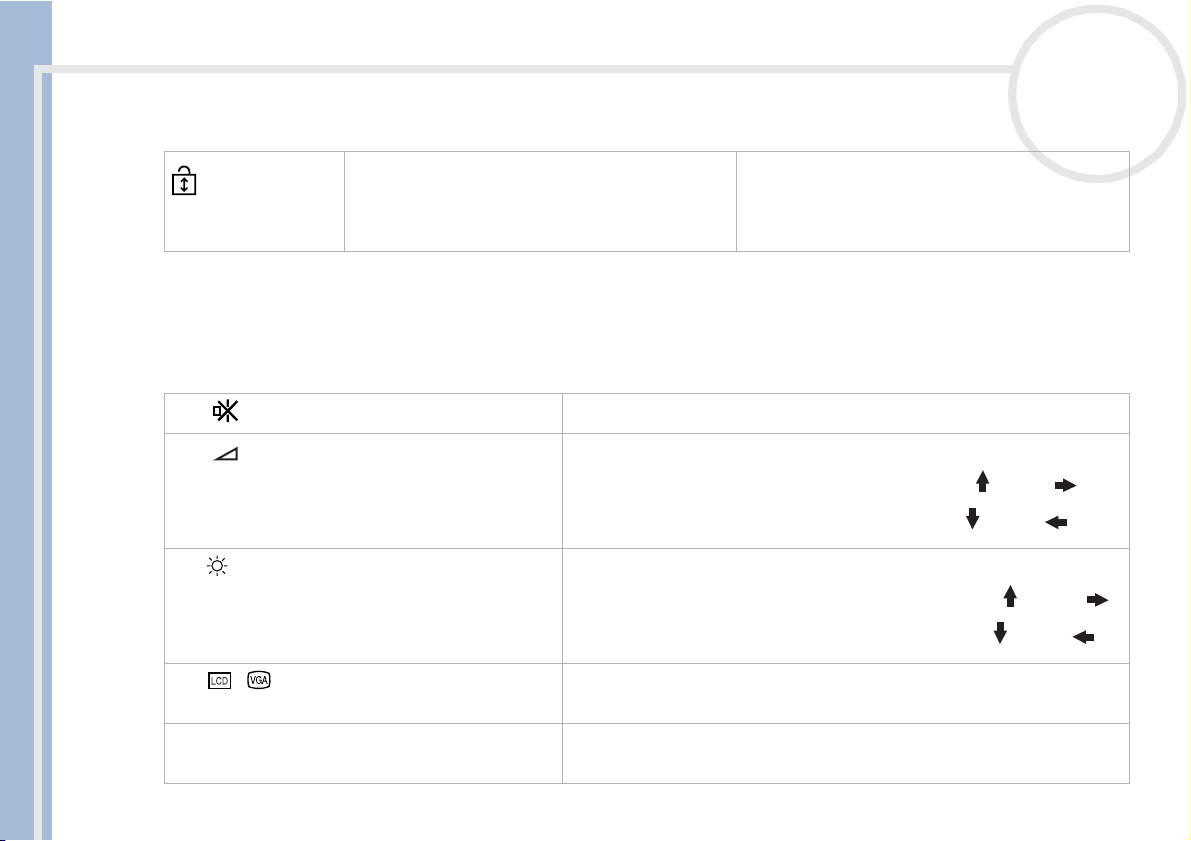
Uso del notebook
nN
27
Spia Accesa Spenta
Manuale dell’utente del notebook Sony
Bl Scor Quando la spia è accesa, è possibile far scorrere la
schermata in modo particolare (ciò dipende
dall’applicazione; in molte applicazioni il comando
non produce alcun effetto).
Quando è spenta, le informazioni sullo schermo
scorrono in modo normale.
Combinazioni e funzioni del tasto Fn
Combinazioni/Funzione Funzioni
Fn + (F3): interruttore altoparlanti Attiva e disattiva gli altoparlanti incorporati.
Fn + (F4): volume altoparlanti Consente di regolare il volume degli altoparlanti incorporati.
Per aumentare il volume, premere <Fn>+<F4>, quindi oppure
Per diminuire il volume, premere <Fn>+<F4>, quindi oppure
Fn + (F5): controllo luminosità Consente di regolare la luminosità dello schermo LCD.
Per aumentare la luminosità, premere <Fn>+<F5>, quindi oppure
Per diminuire la luminosità, premere <Fn>+<F5>, quindi oppure
Fn + / (F7): passa allo schermo esterno Consente di attivare lo schermo LCD, lo schermo esterno collegato
Fn + F: modifica le dimensioni dello schermo Consente di ingrandire o ridurre la visualizzazione quando lo schermo è
all’apposita porta oppure entrambi.
impostato su una risoluzione inferiore a quella massima.
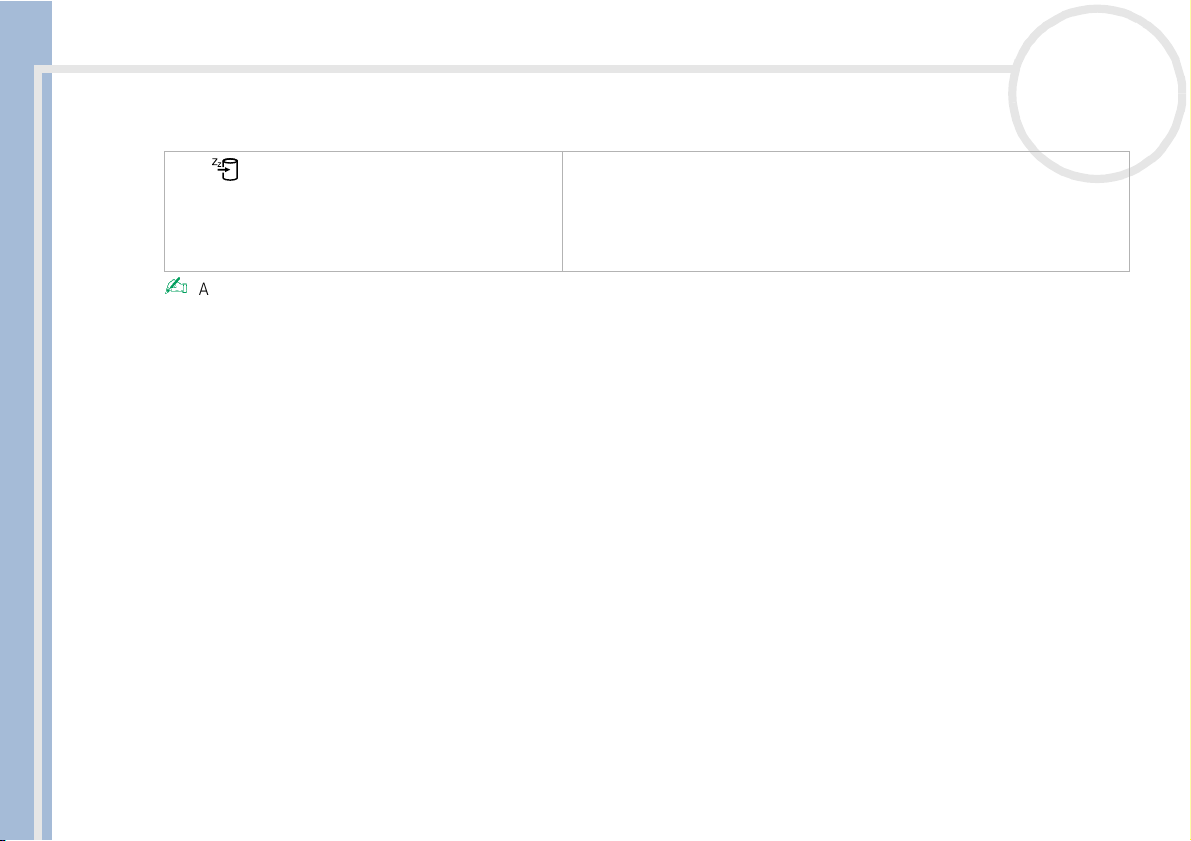
Uso del notebook
Manuale dell’utente del notebook Sony
nN
28
Combinazioni/Funzione Funzioni
Fn + (F12): riposo Consente di ridurre al minimo il consumo energetico. Se si attiva questo
comando, lo stato del sistema e delle periferiche viene memorizzato sul
disco rigido e si interrompe l’alimentazione del sistema. Per ripristinare lo
stato originale del sistema, accendere il sistema mediante l’interruttore di
alimentazione.
Alcune funzioni non sono disponibili prima dell’avvio di Windows.
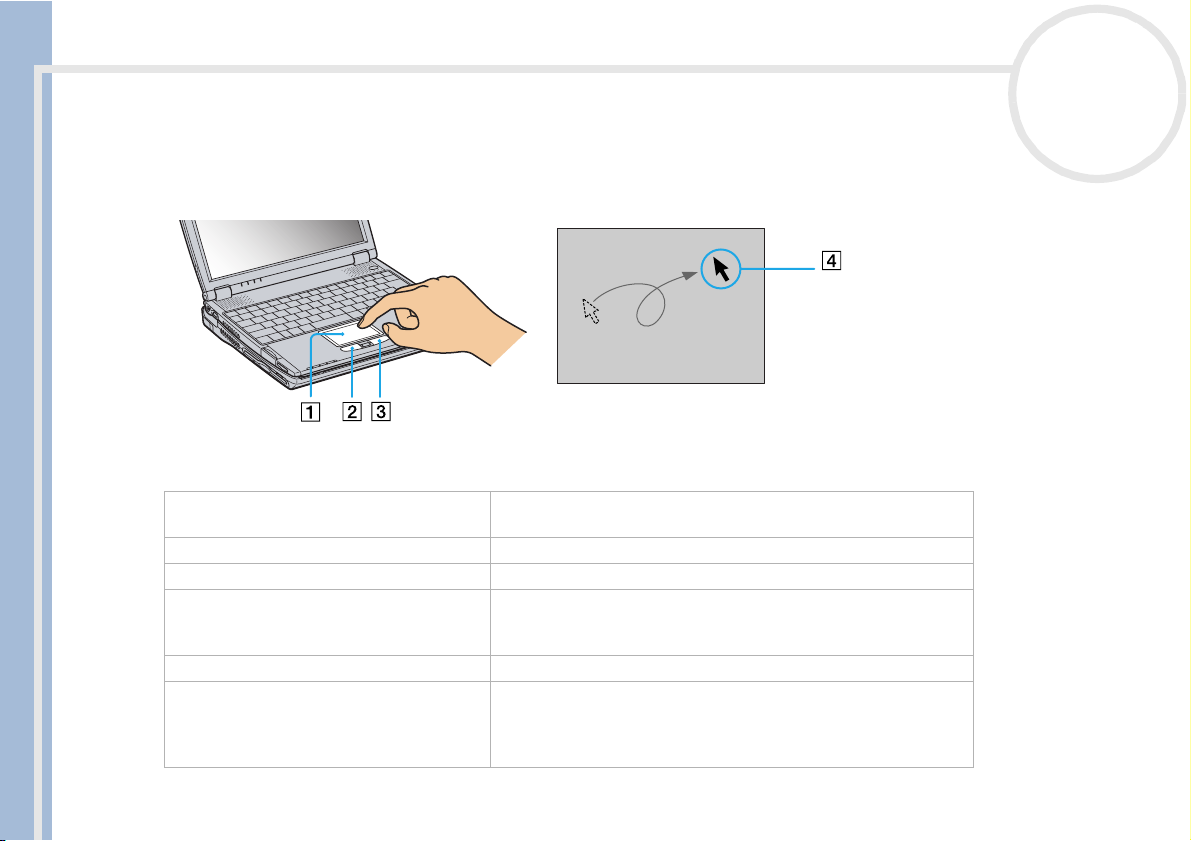
Uso del notebook
Uso del touchpad
La tastiera del notebook è dotata di un dispositivo di puntamento, il touchpad (1). Grazie al touchpad
incorporato è possibile puntare, selezionare, trascinare e fare scorrere oggetti sullo schermo.
Manuale dell’utente del notebook Sony
nN
29
Azione Descrizione
puntare Sfiorare con un dito il touchpad (1) per posizionare il puntatore
(4) su un elemento o un oggetto.
fare clic Premere una sola volta il pulsante sinistro (2).
fare doppio clic Premere due volte il pulsante sinistro.
fare clic con il pulsante destro del mouse Premere una sola volta il pulsante destro (3). In molte
applicazioni questa operazione visualizza un menu di scelta
rapida.
trascinare Fare scorrere il dito mentre si tiene premuto il pulsante sinistro.
scorrere Per scorrere verticalmente, muovere un dito lungo il lato destro
del touchpad. Per scorrere orizzontalmente, muovere il dito
lungo il lato inferiore. (La funzione di scorrimento del touchpad
è utilizzabile solo nelle applicazioni che la supportano.)
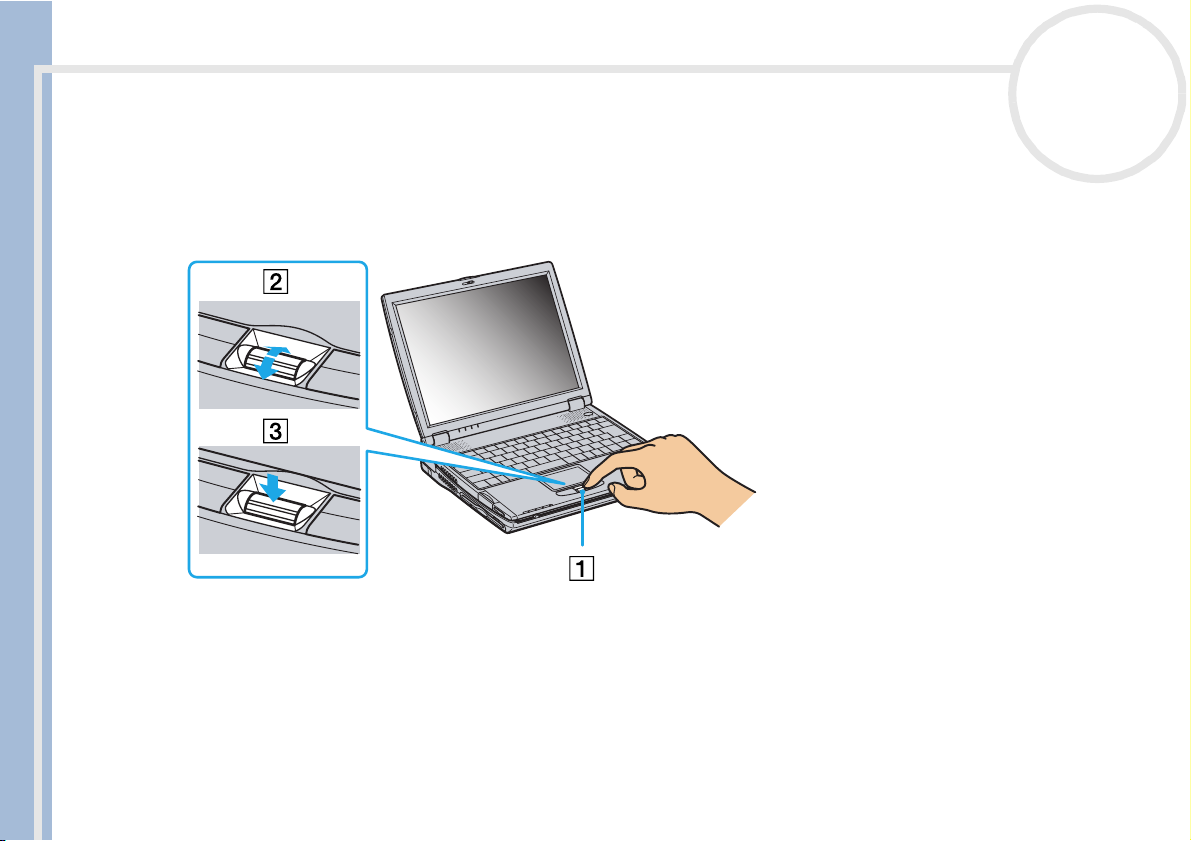
Uso del notebook
Uso di Center Jog Control
Il computer è dotato di un Center Jog Control (1), situato tra i pulsanti destra e sinistra. È sufficiente
ruotare (2) o / premere (3) Center Jog Control per fare scorrere la finestra, selezionare un’applicazione,
regolare il volume degli altoparlanti interni, ecc.
Manuale dell’utente del notebook Sony
nN
30
